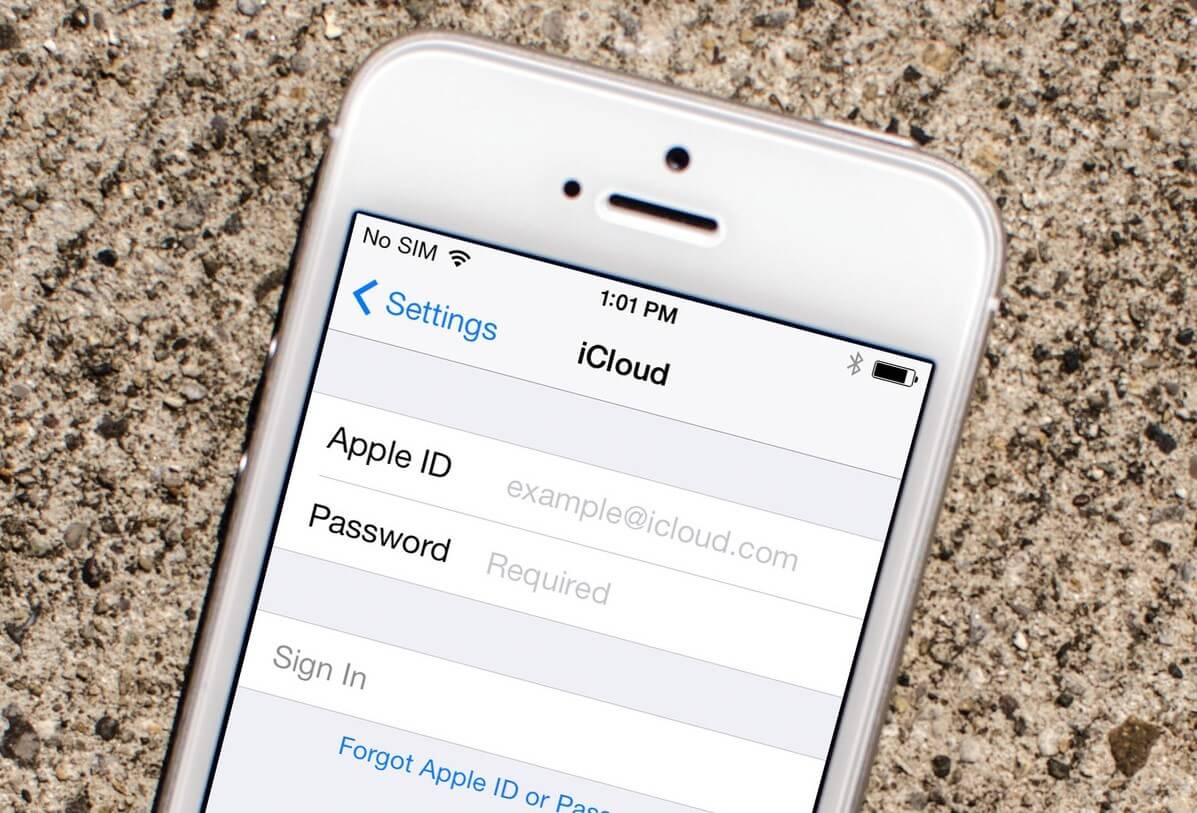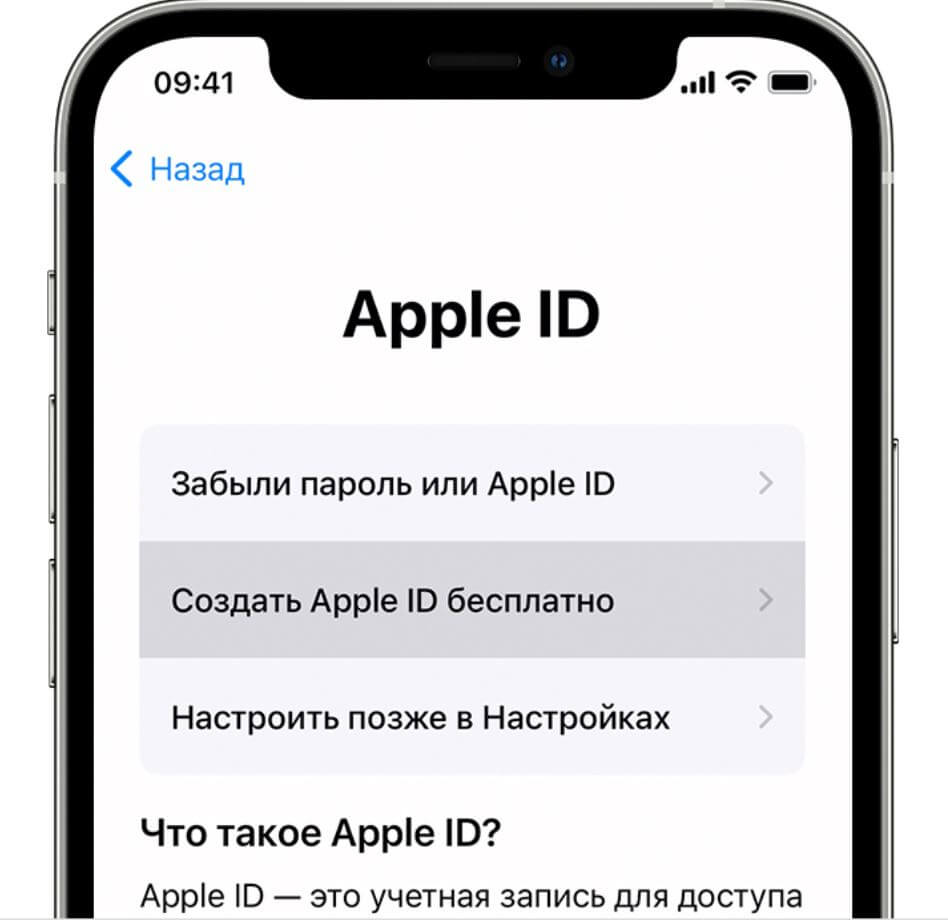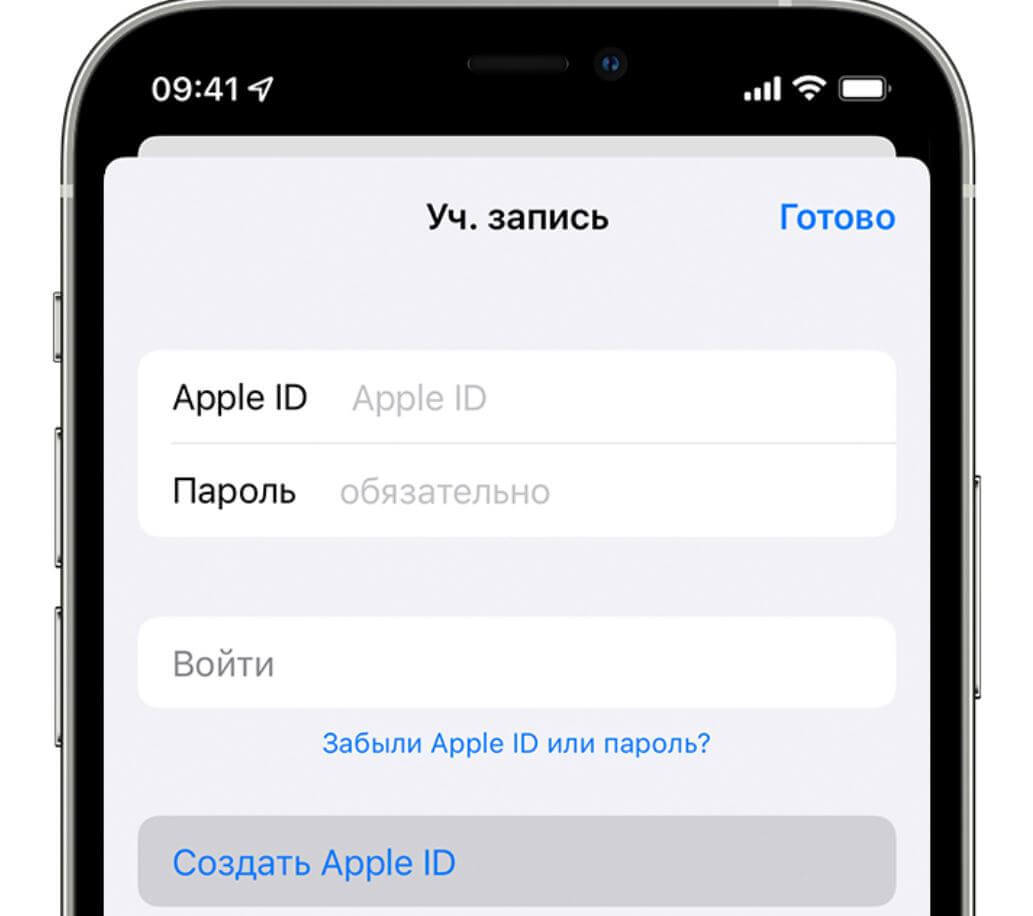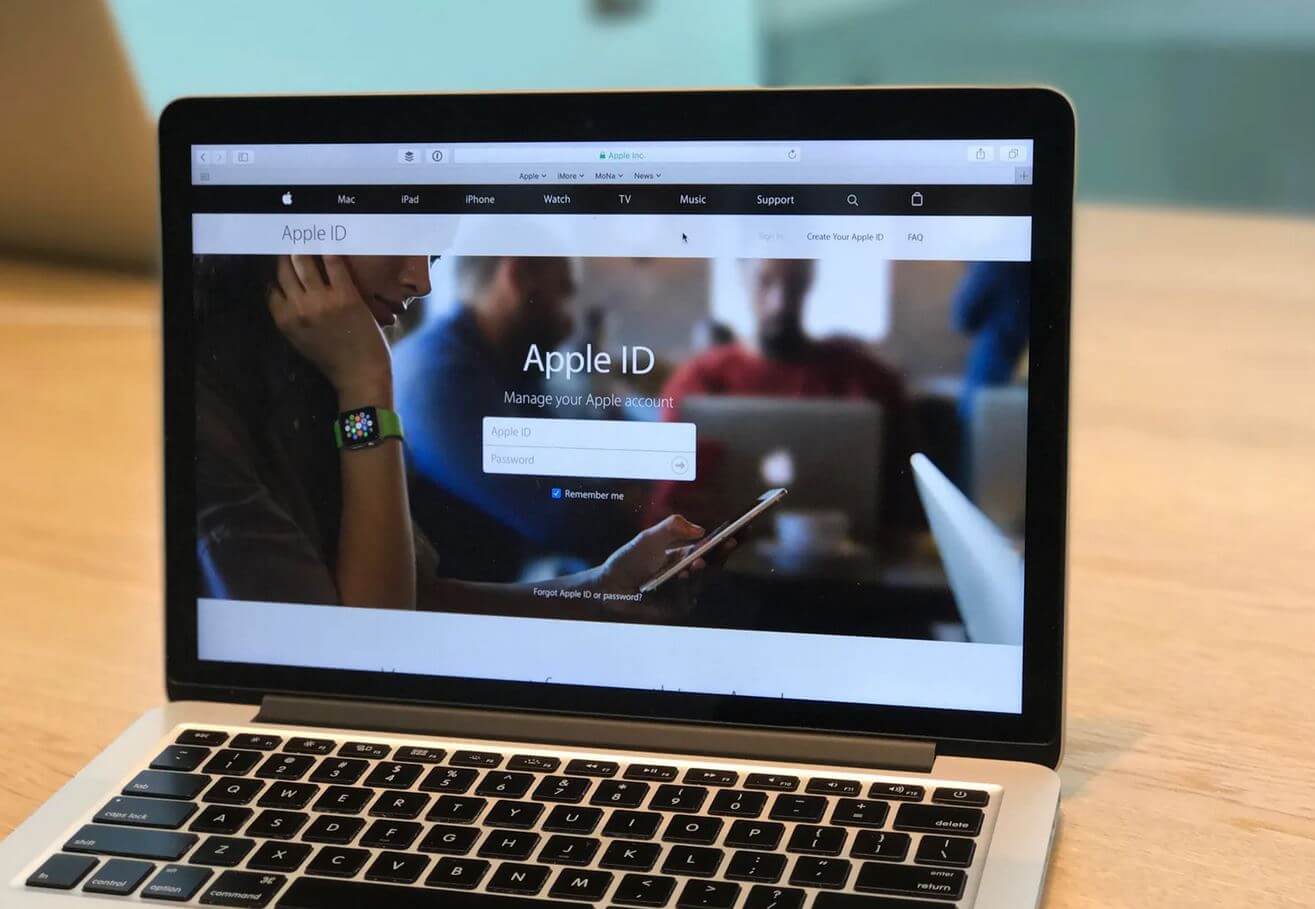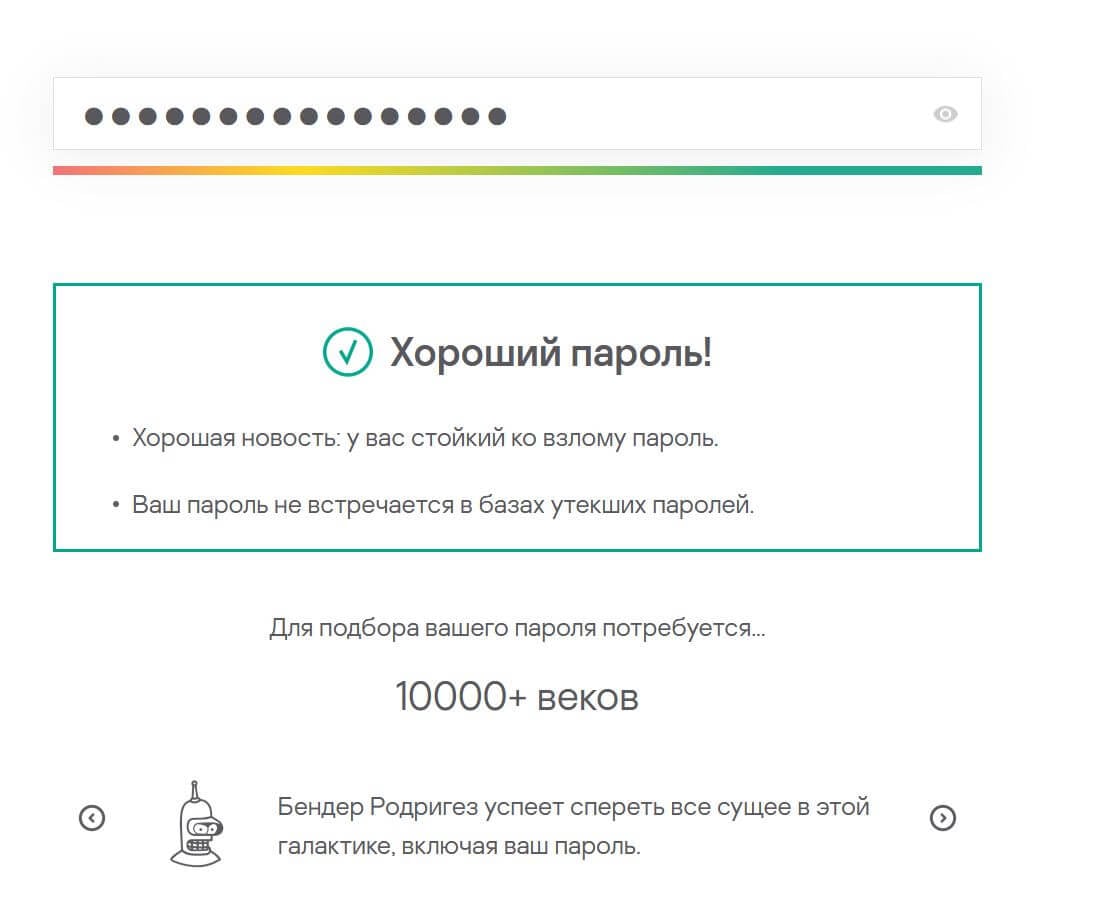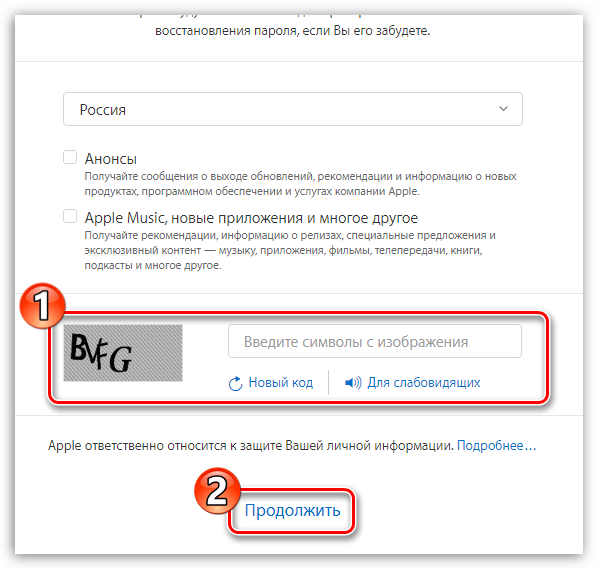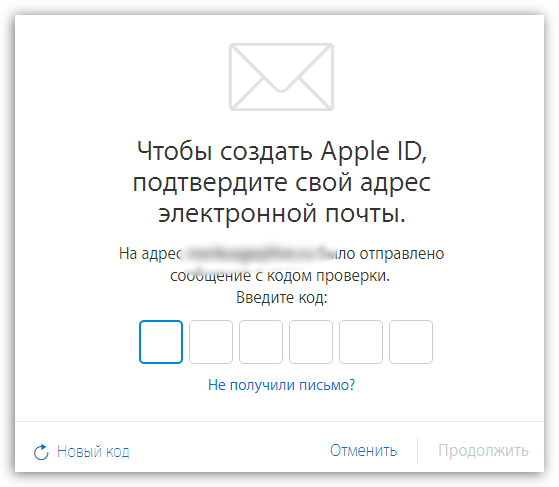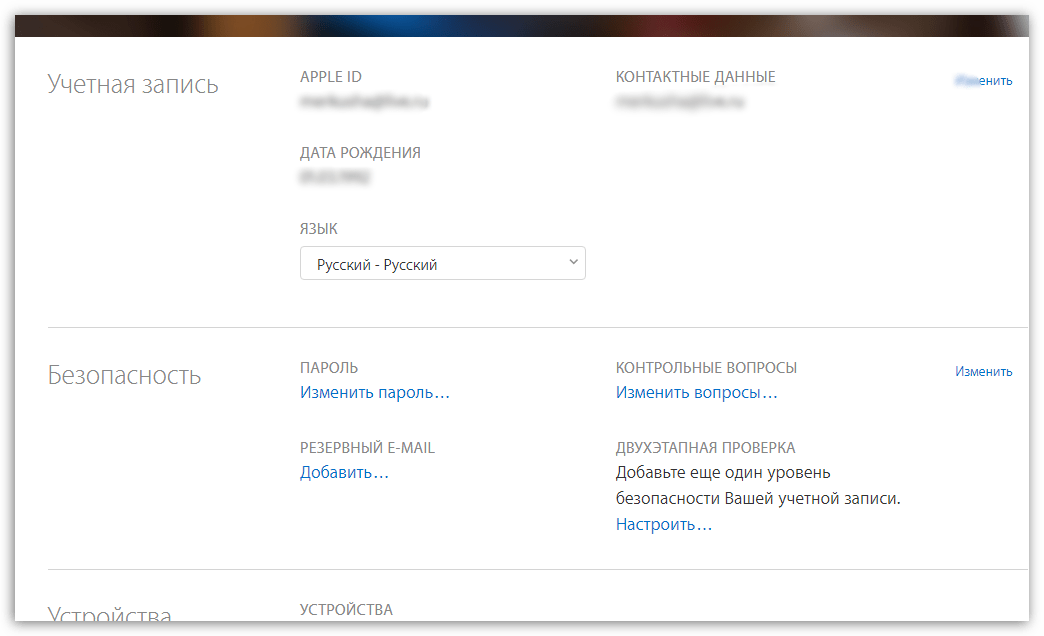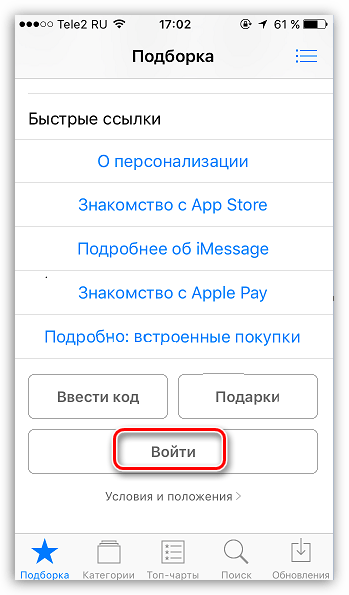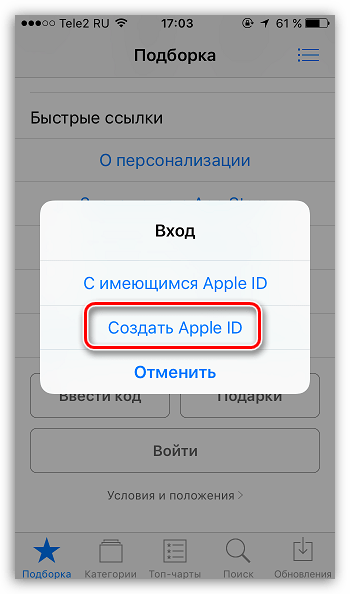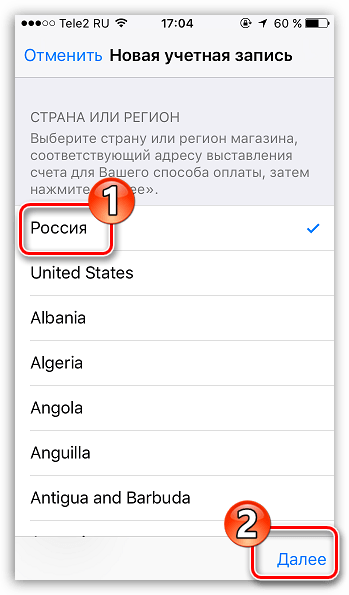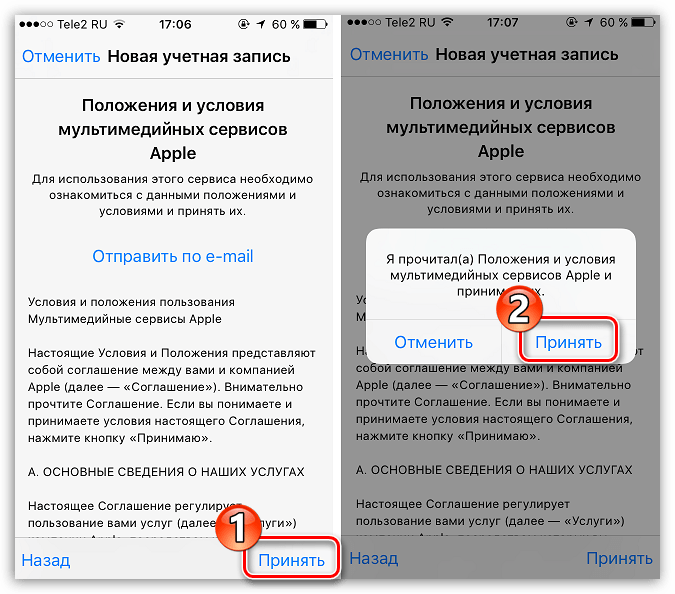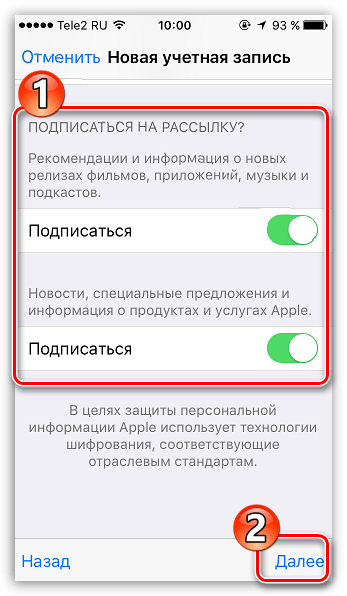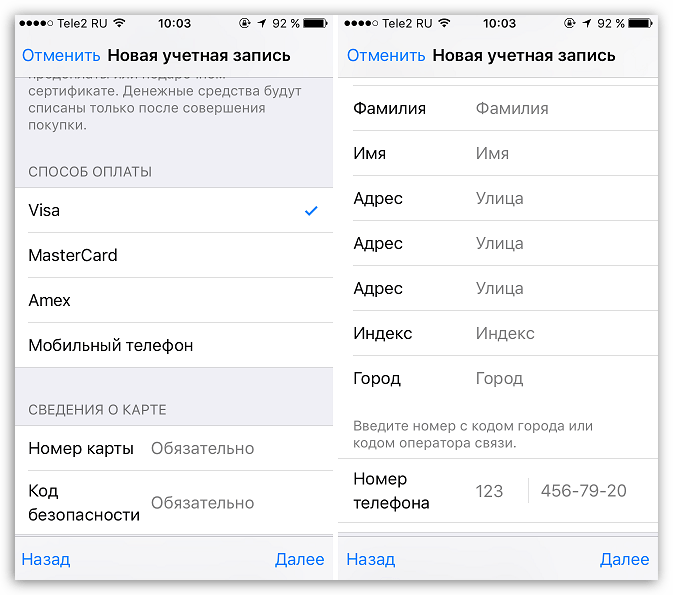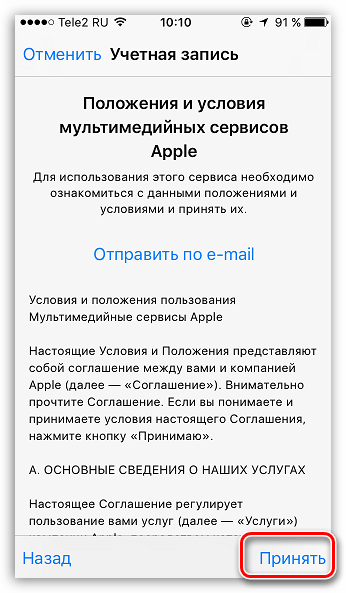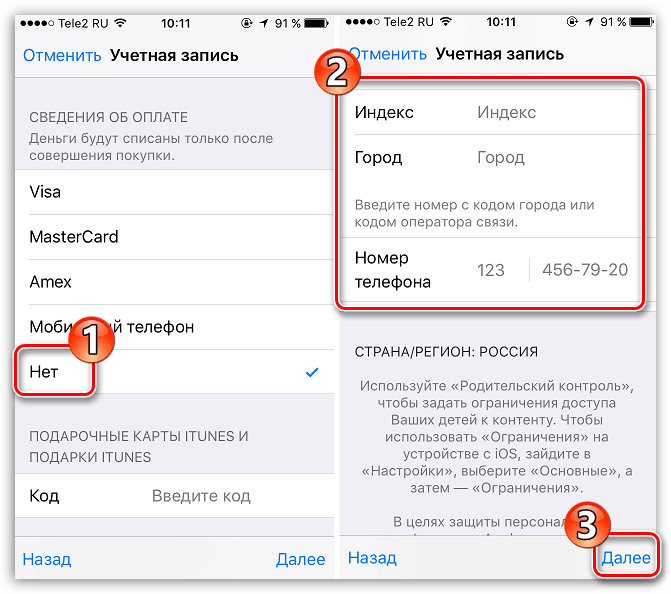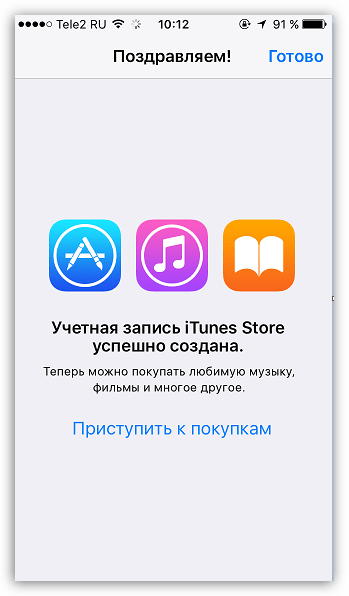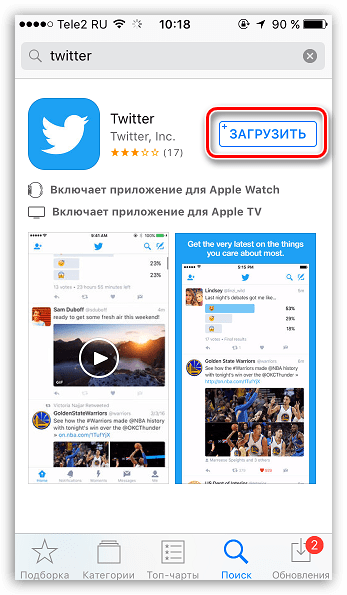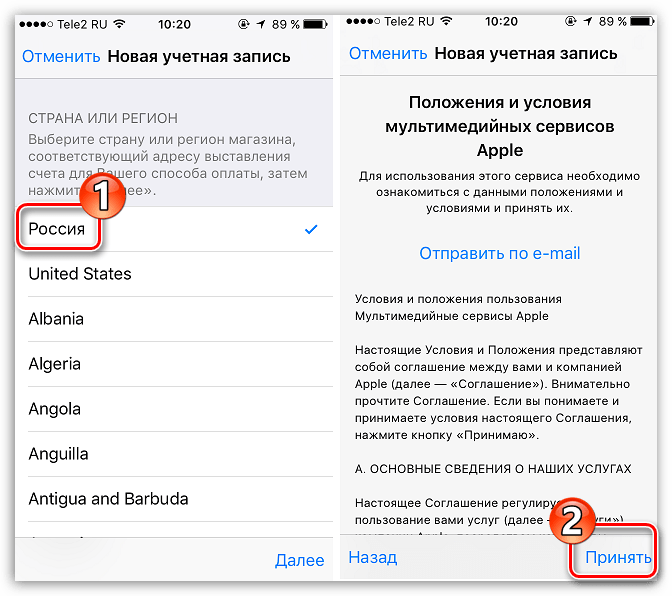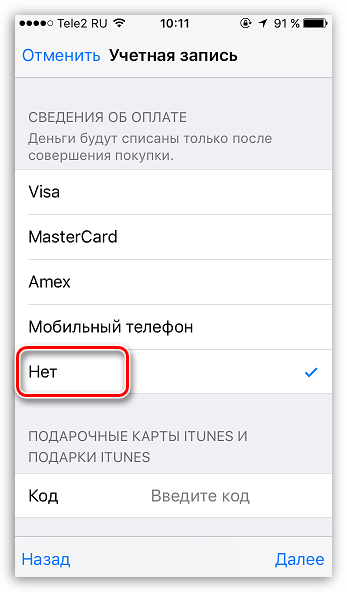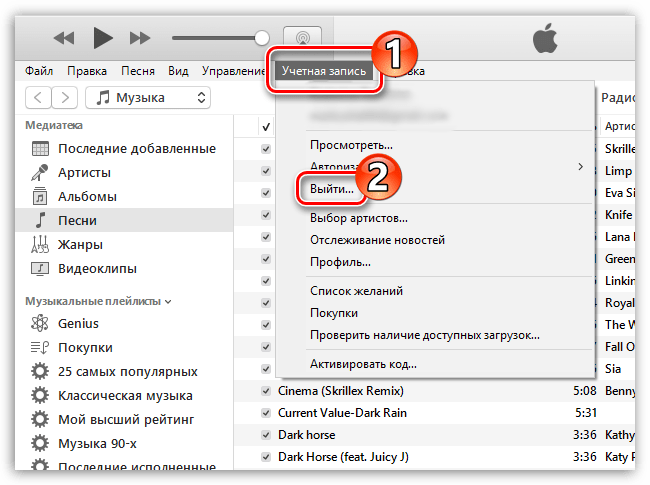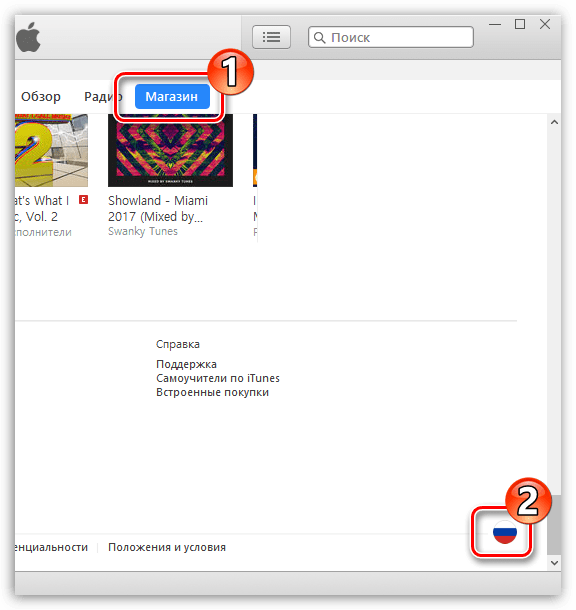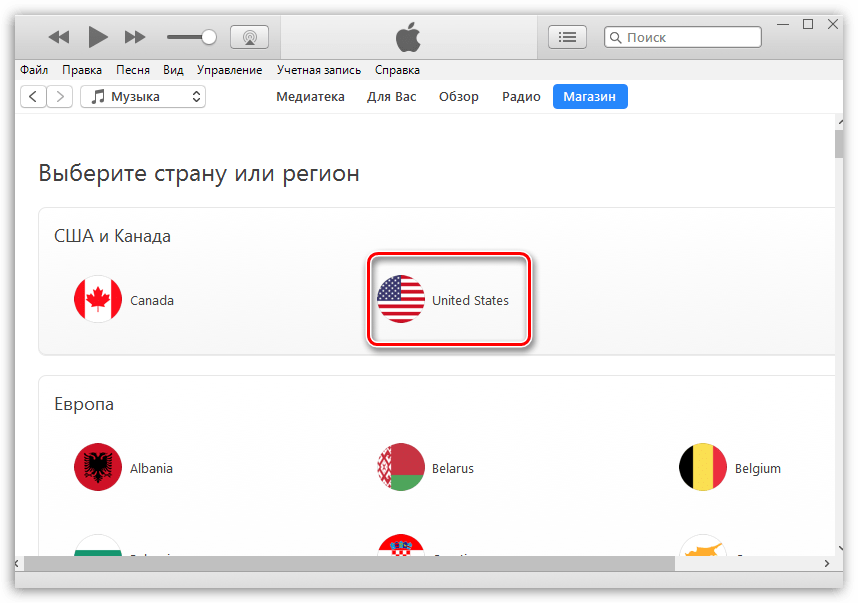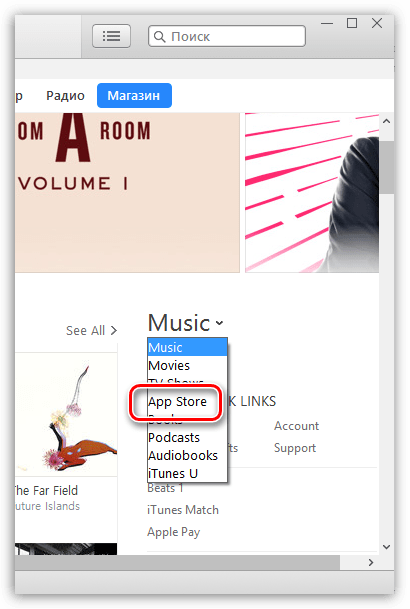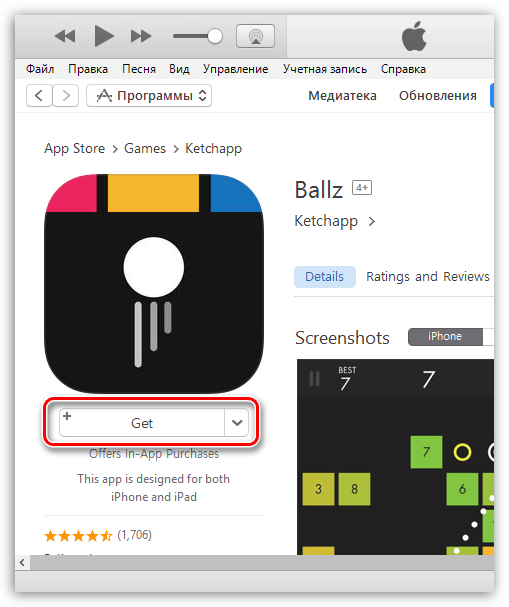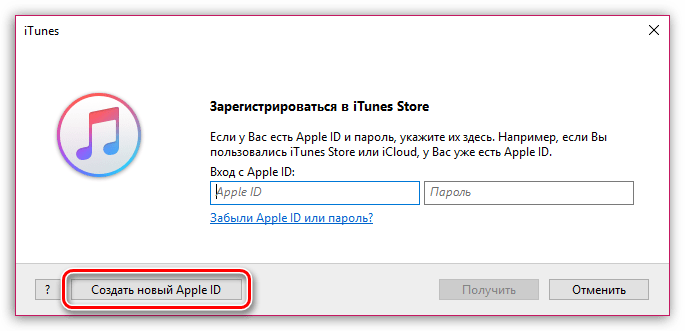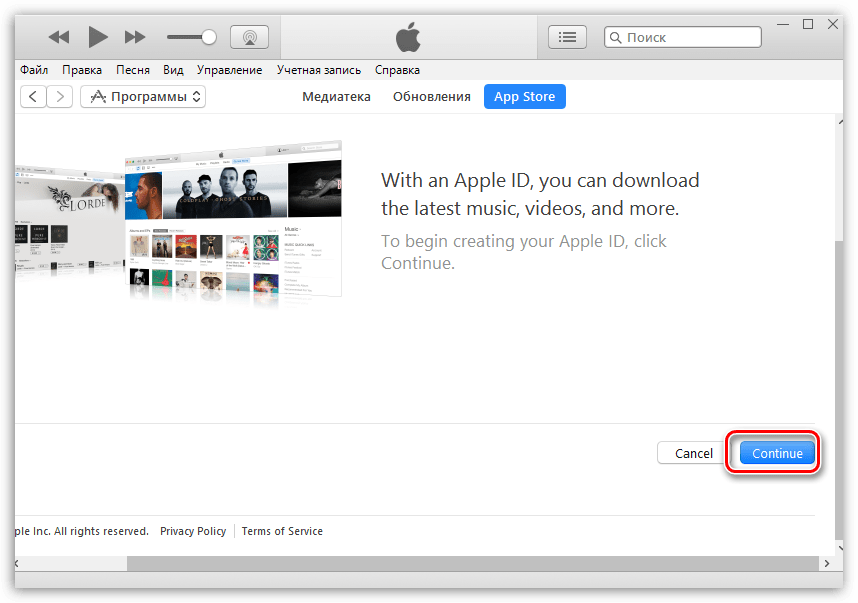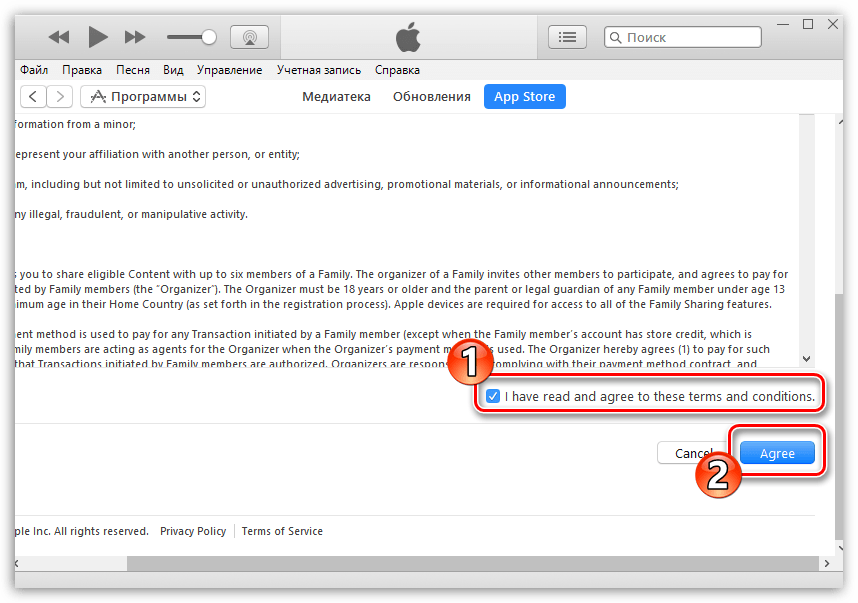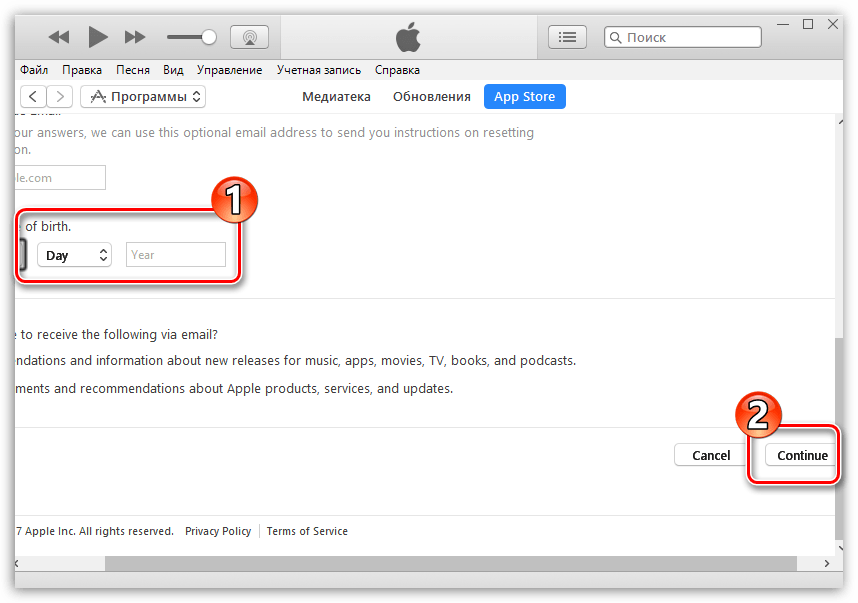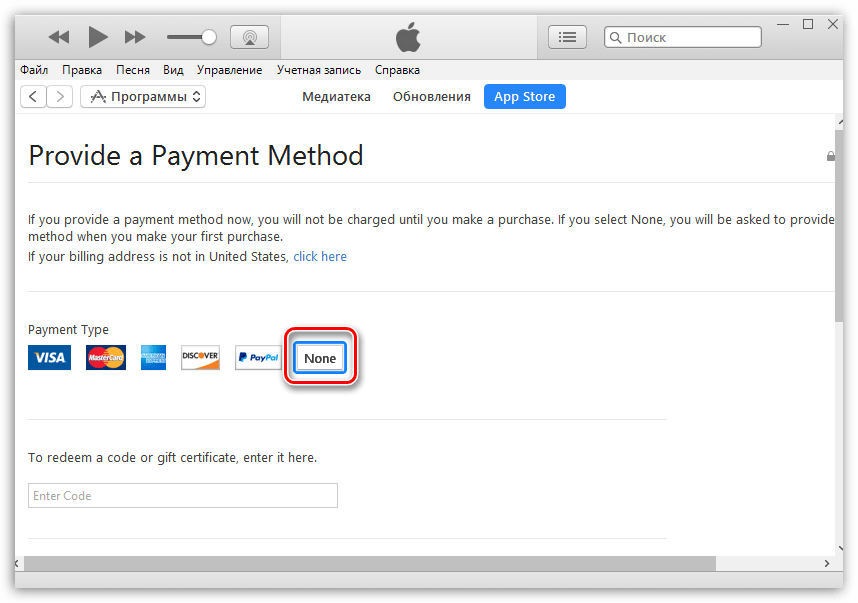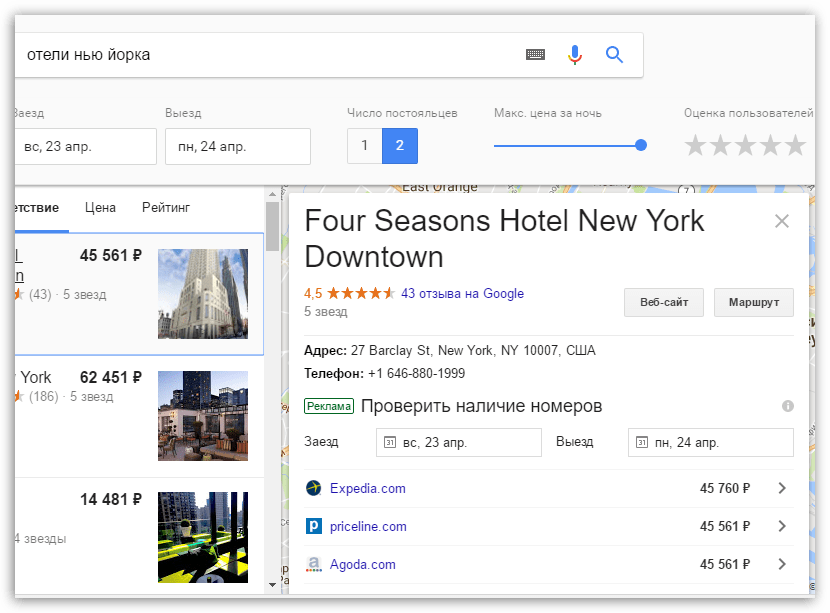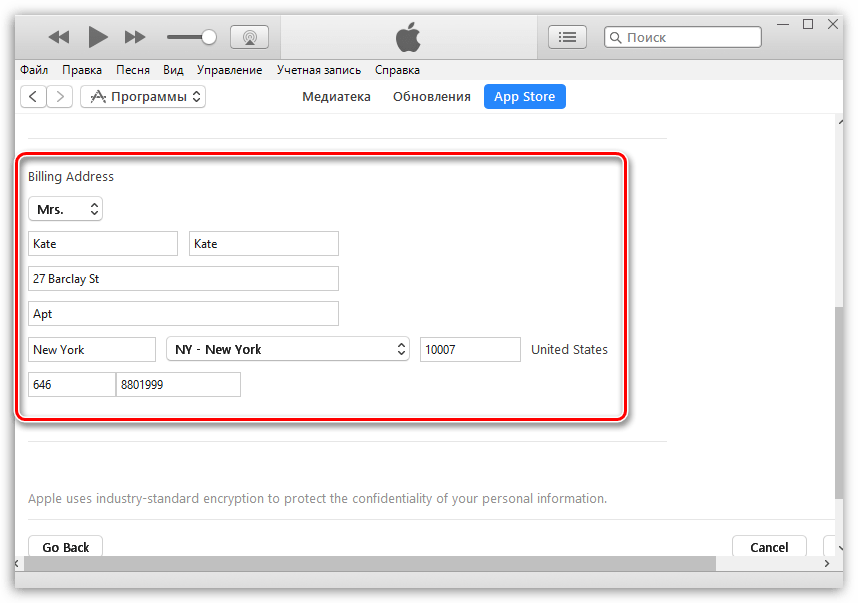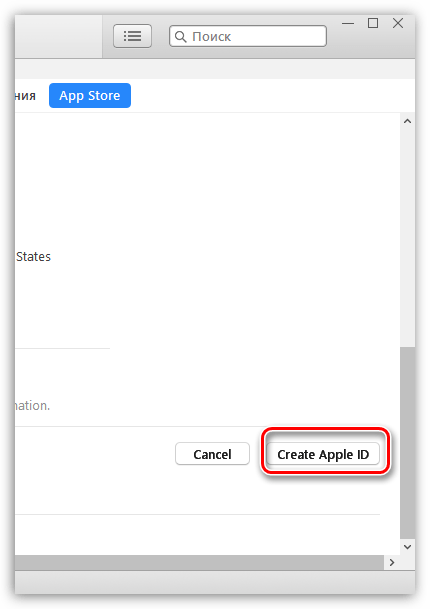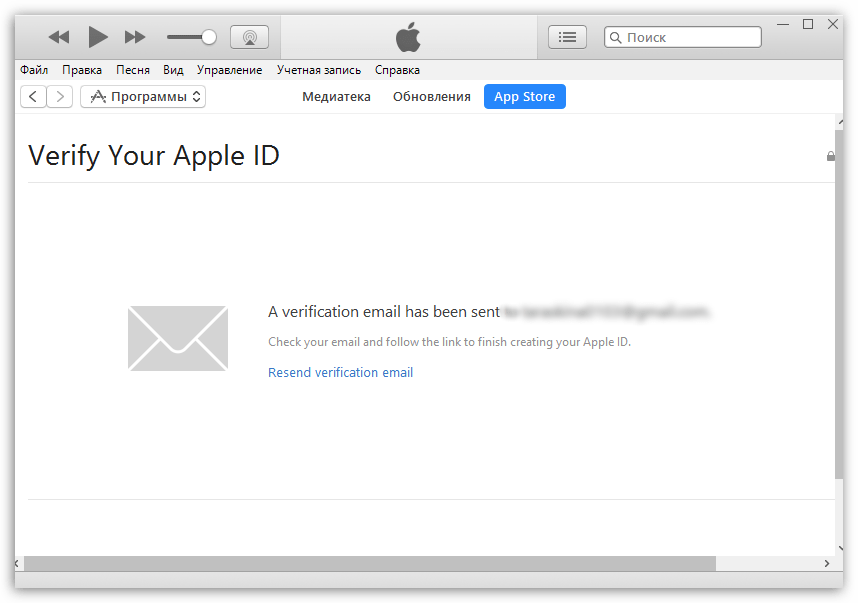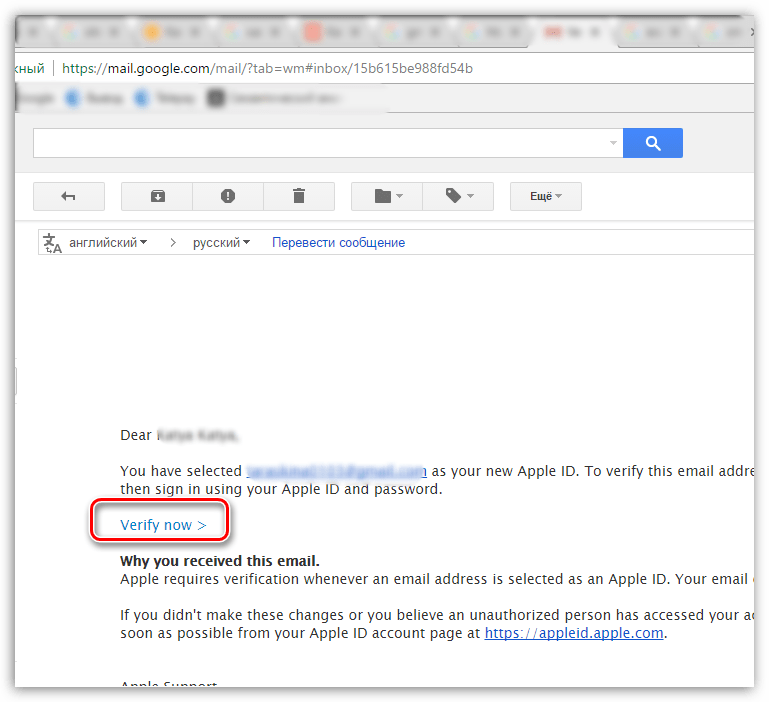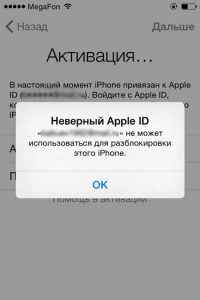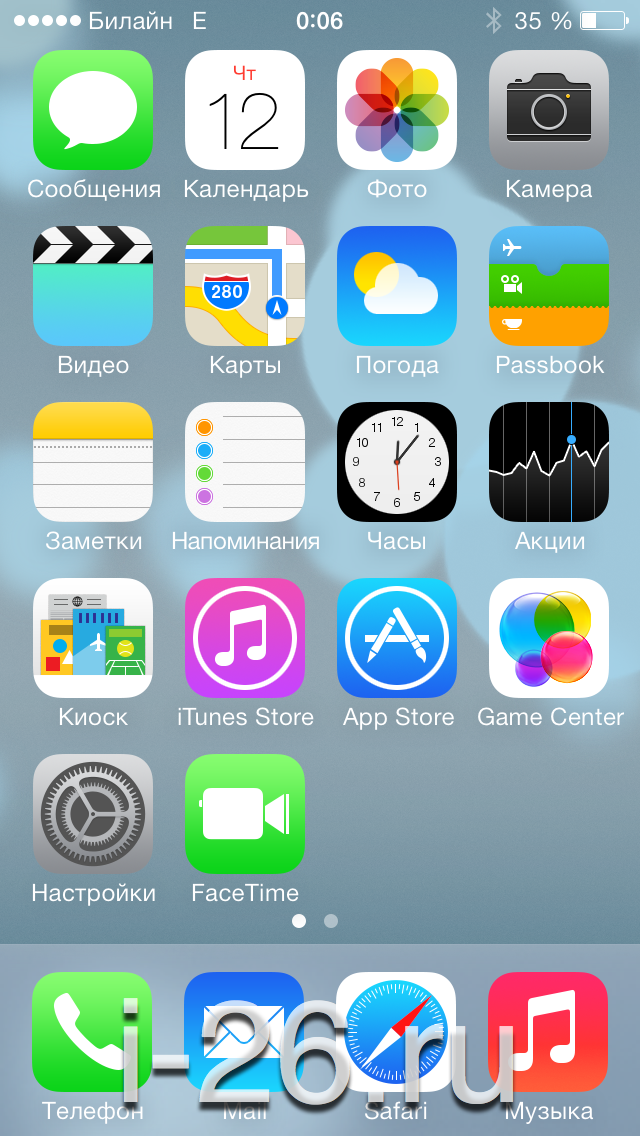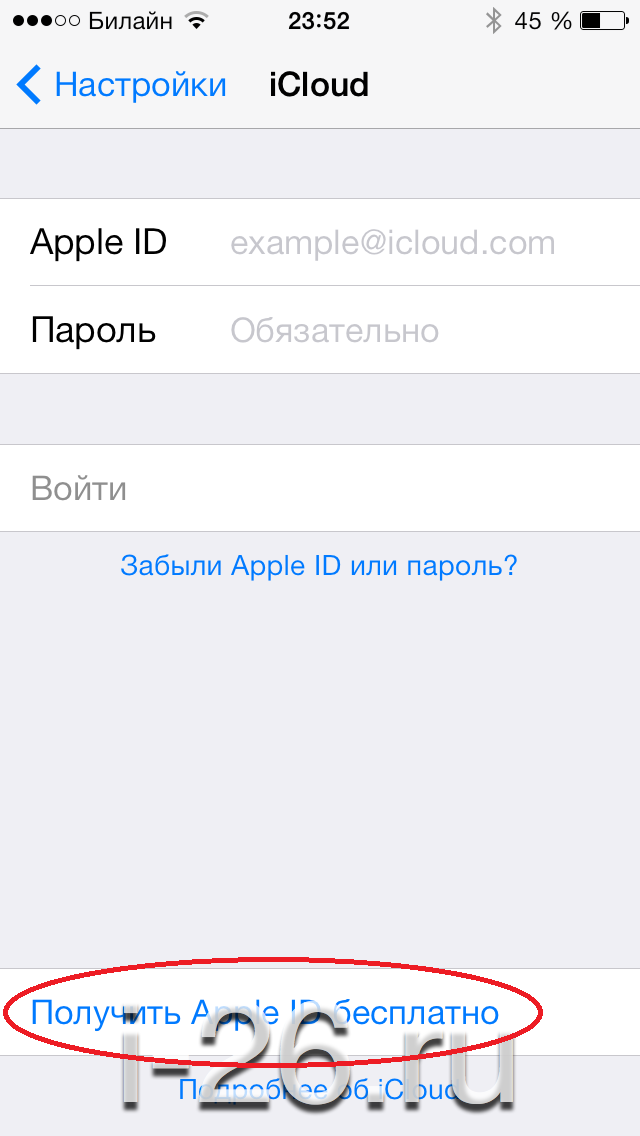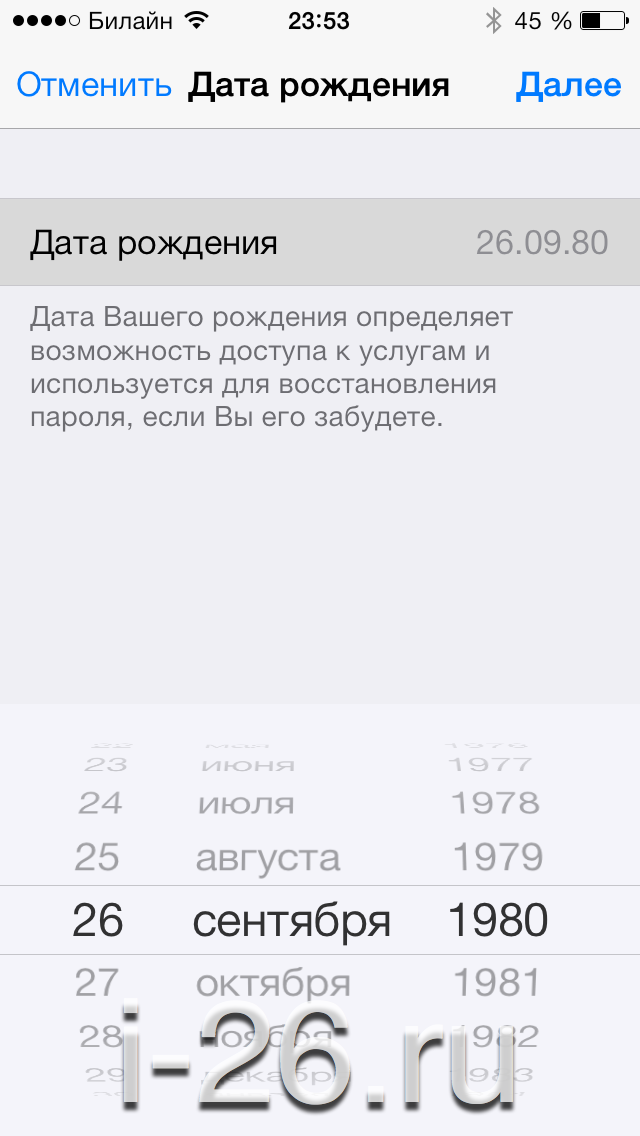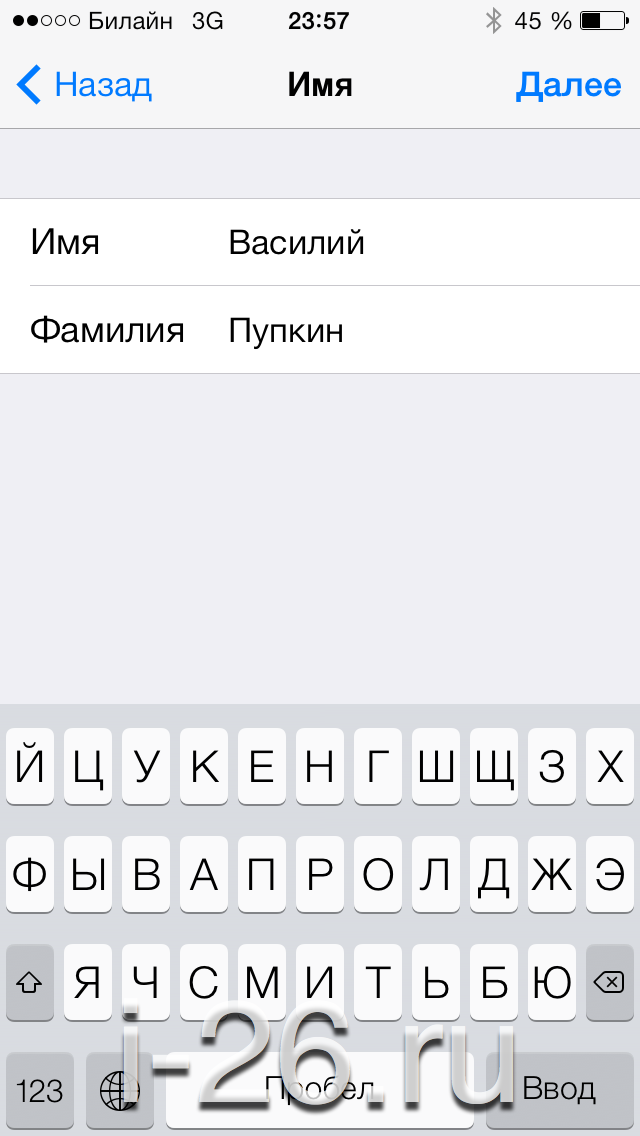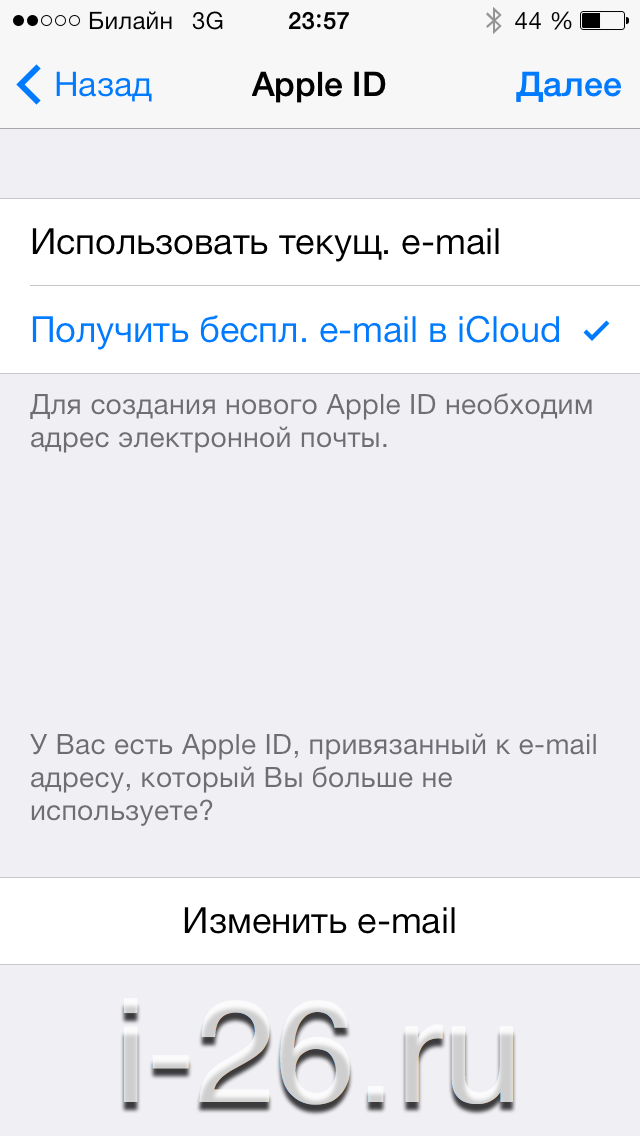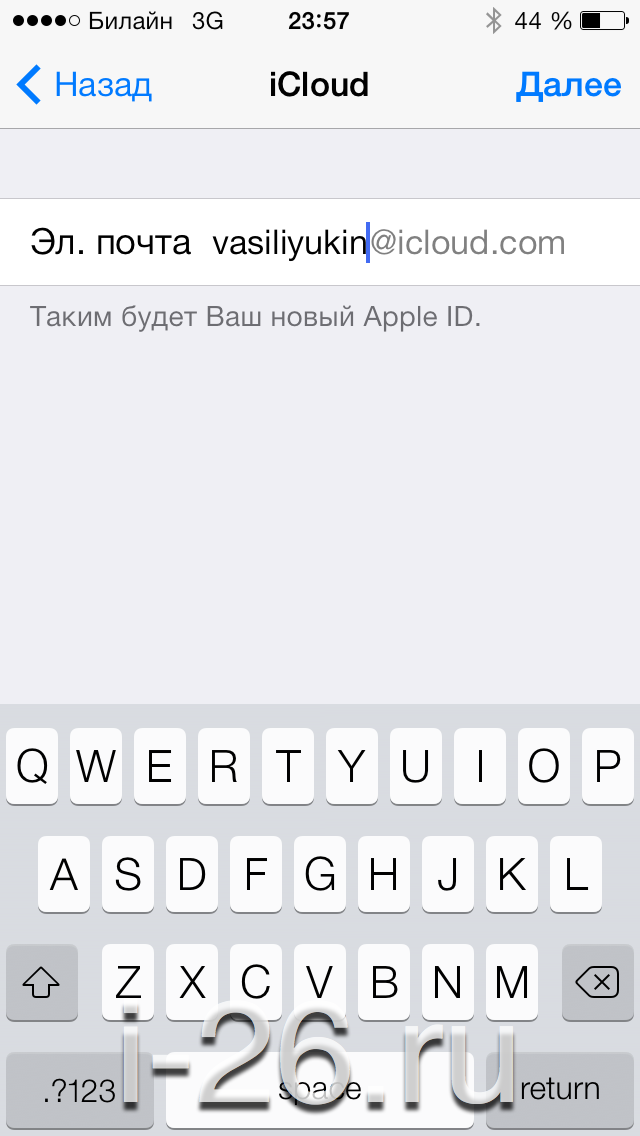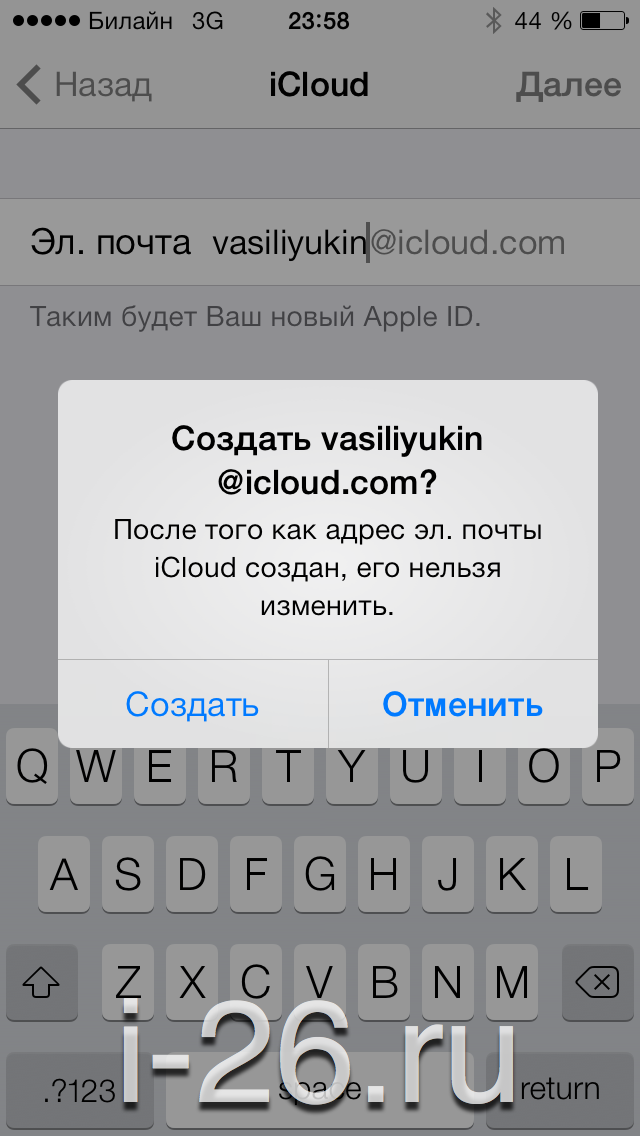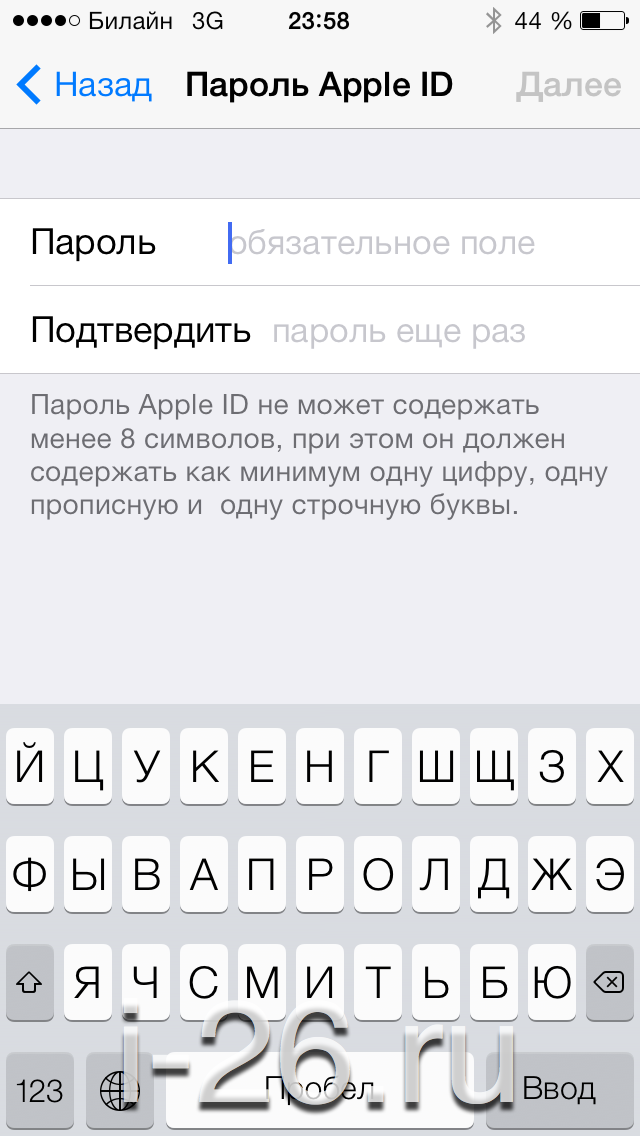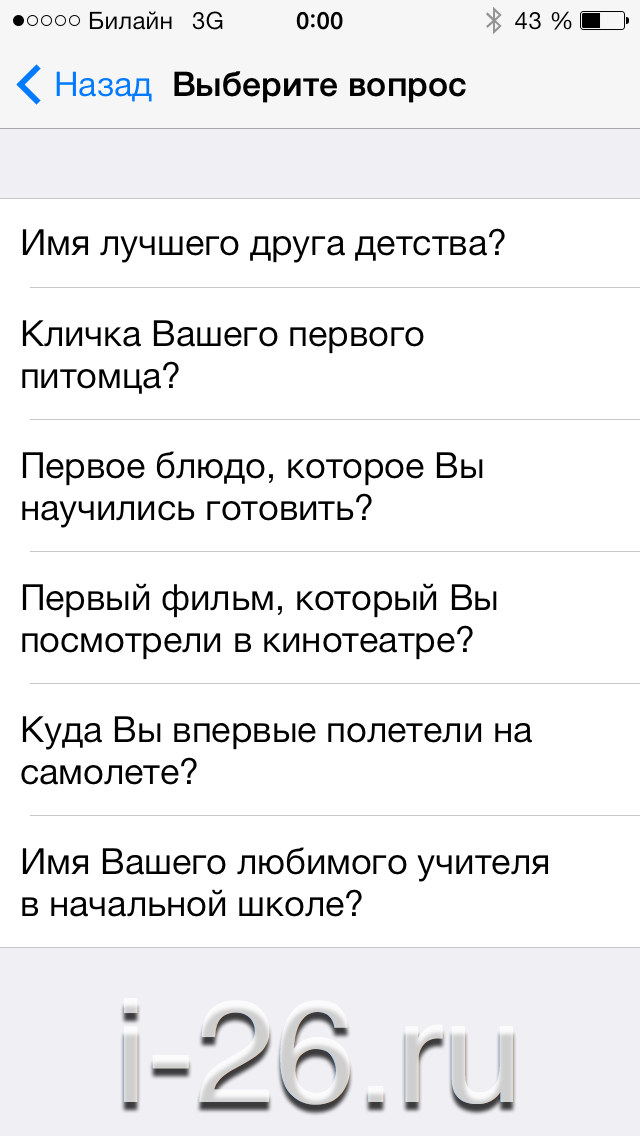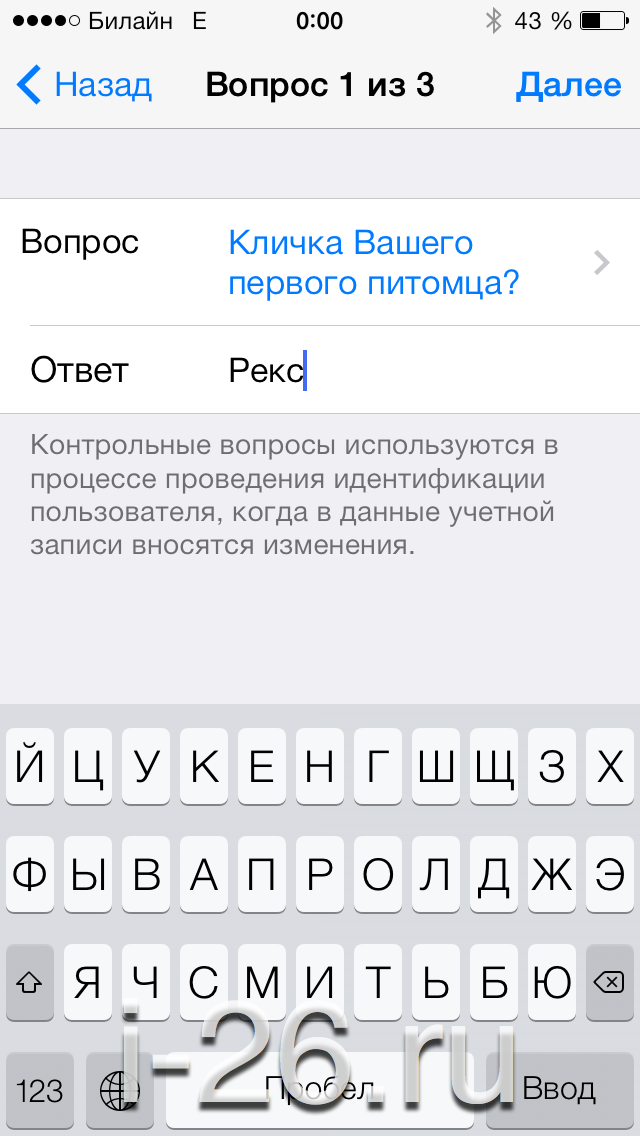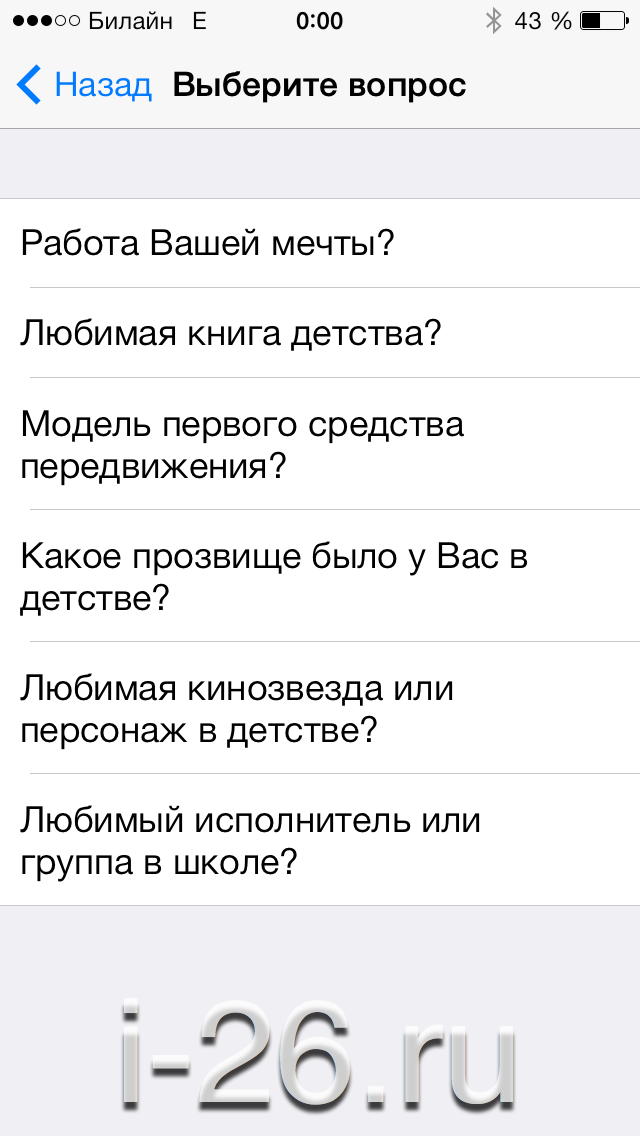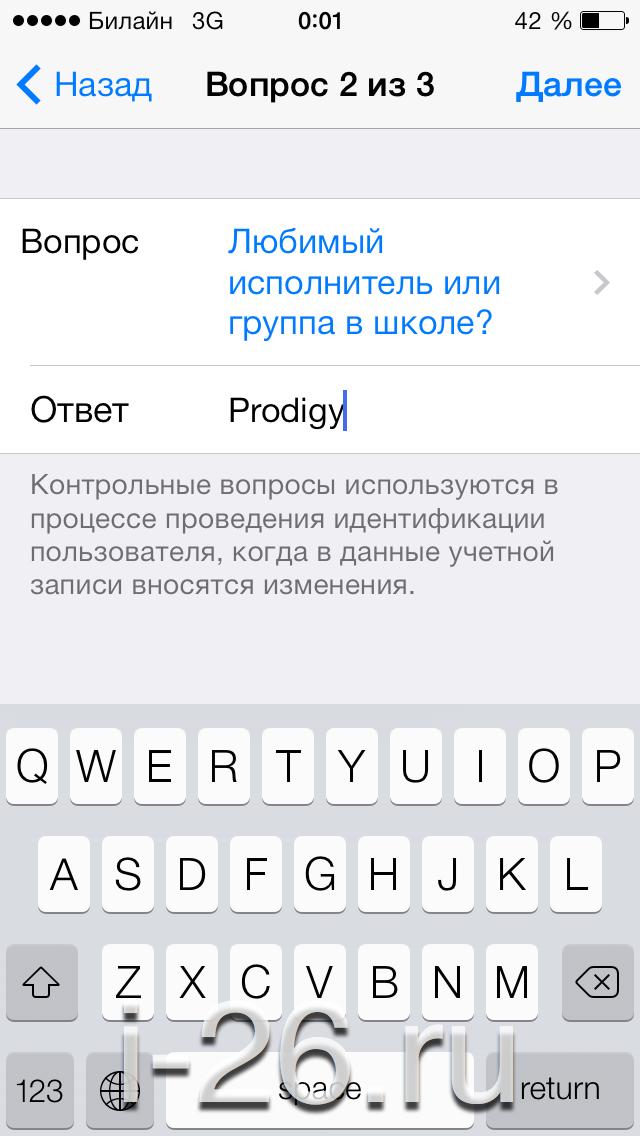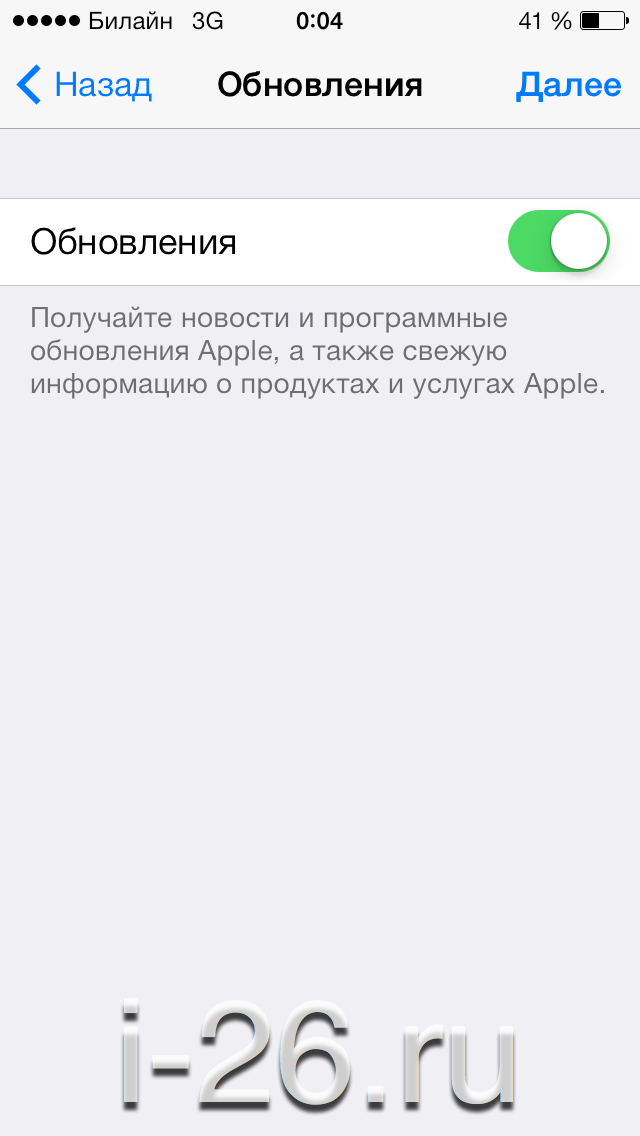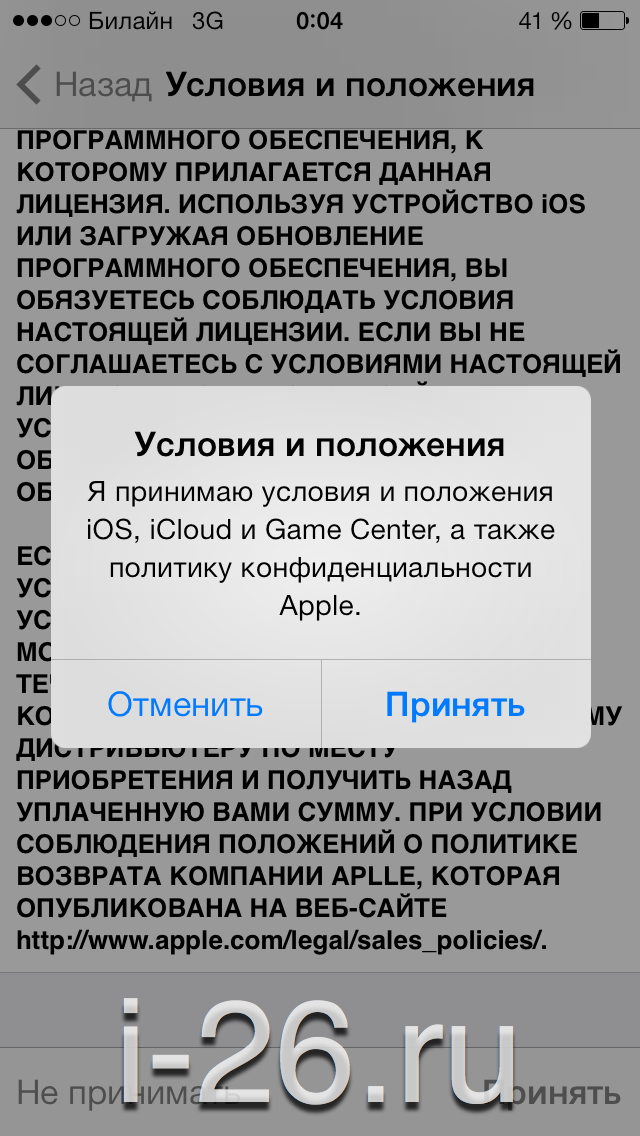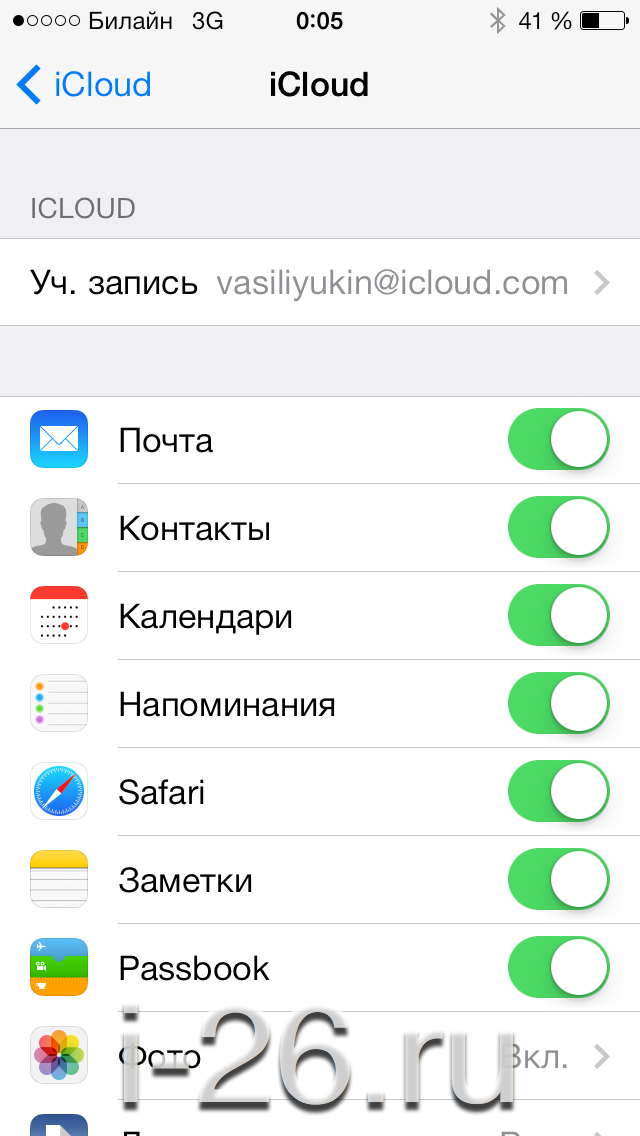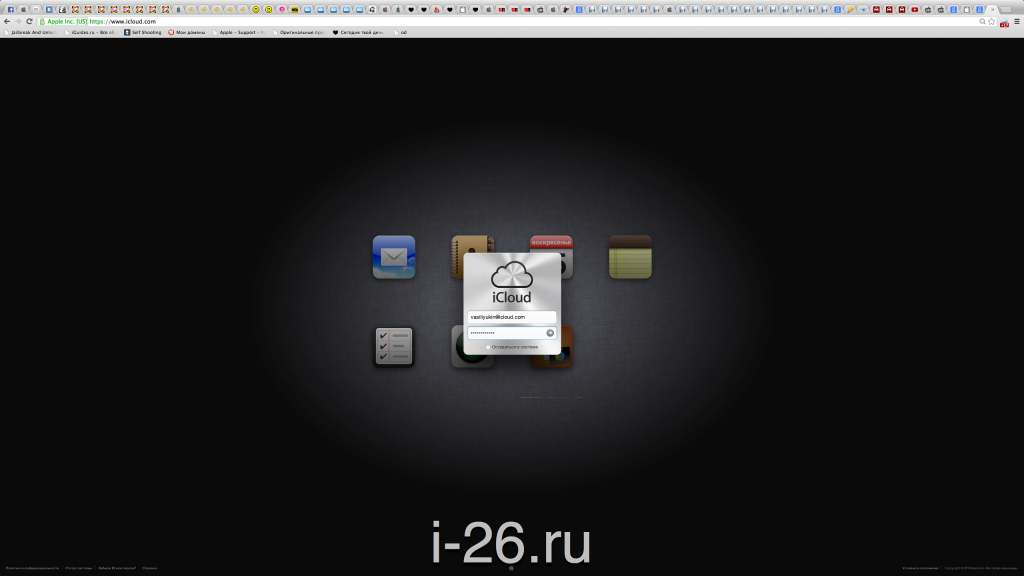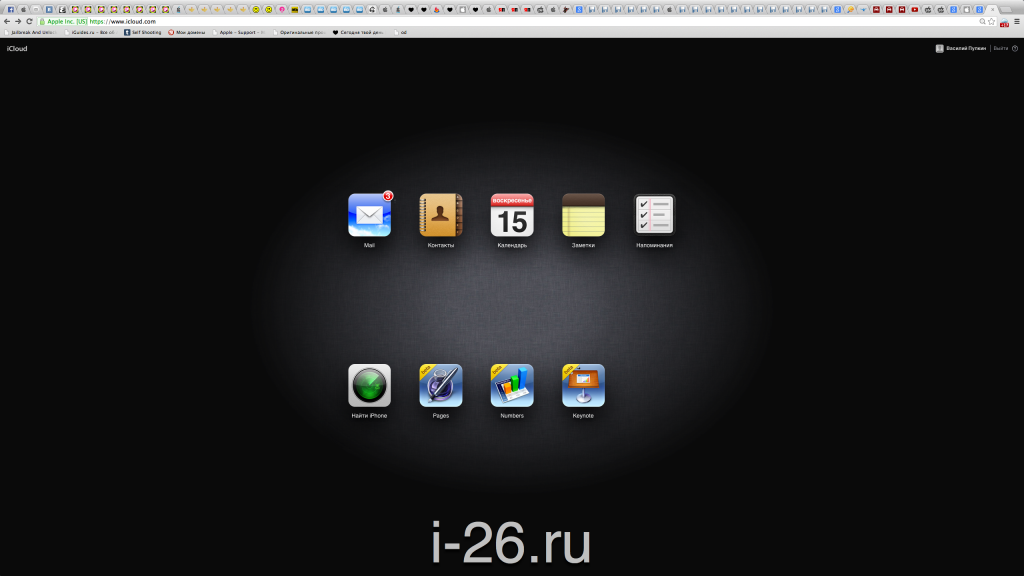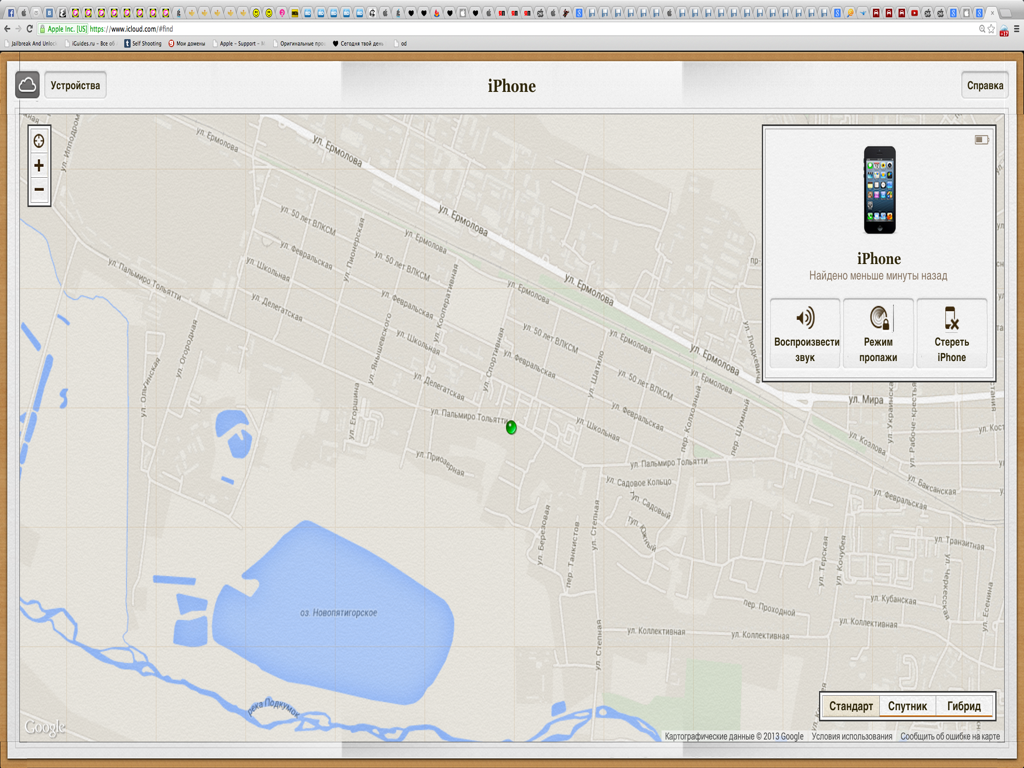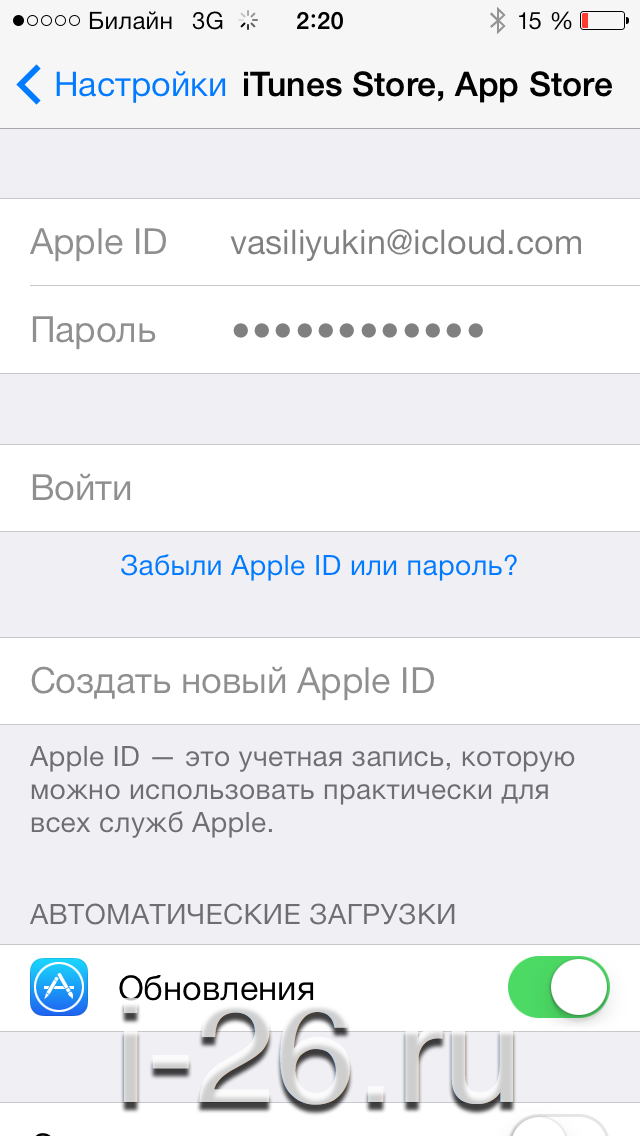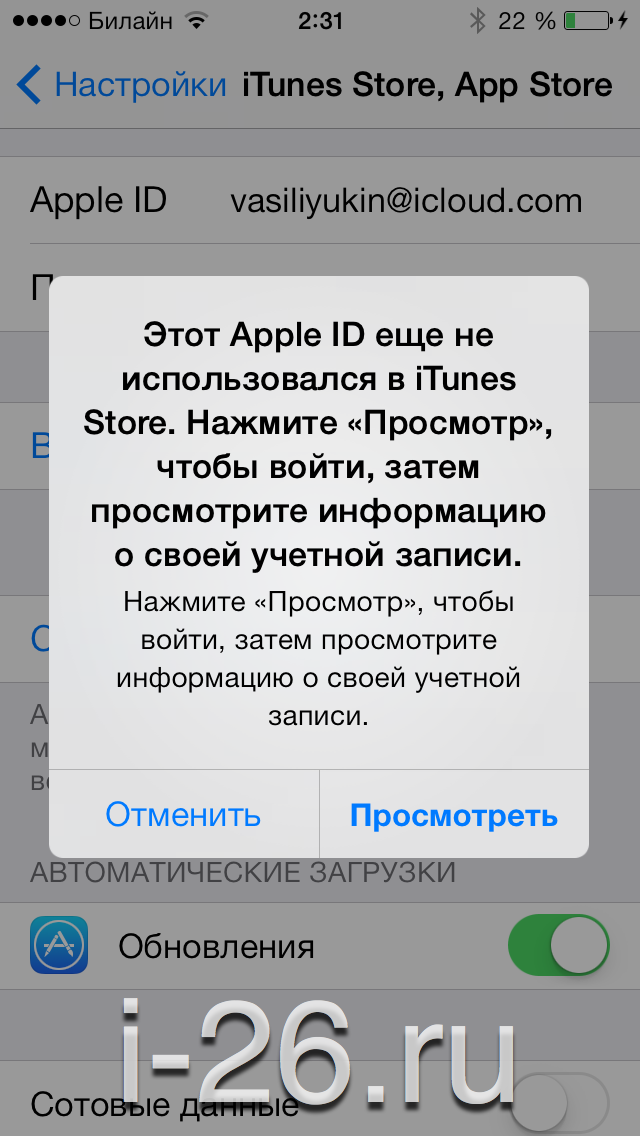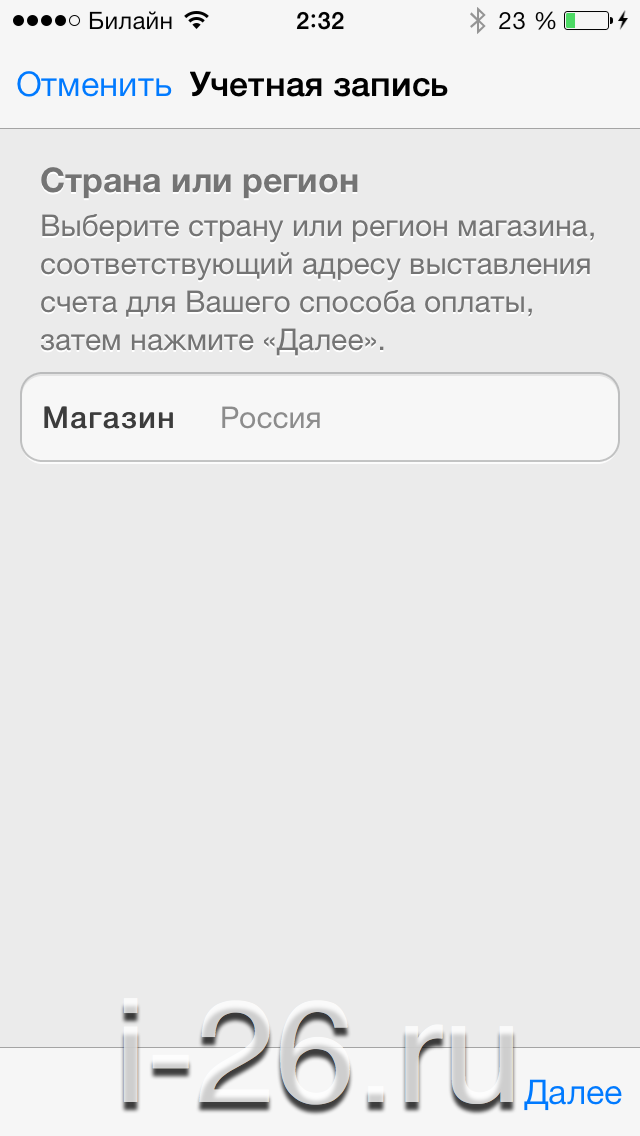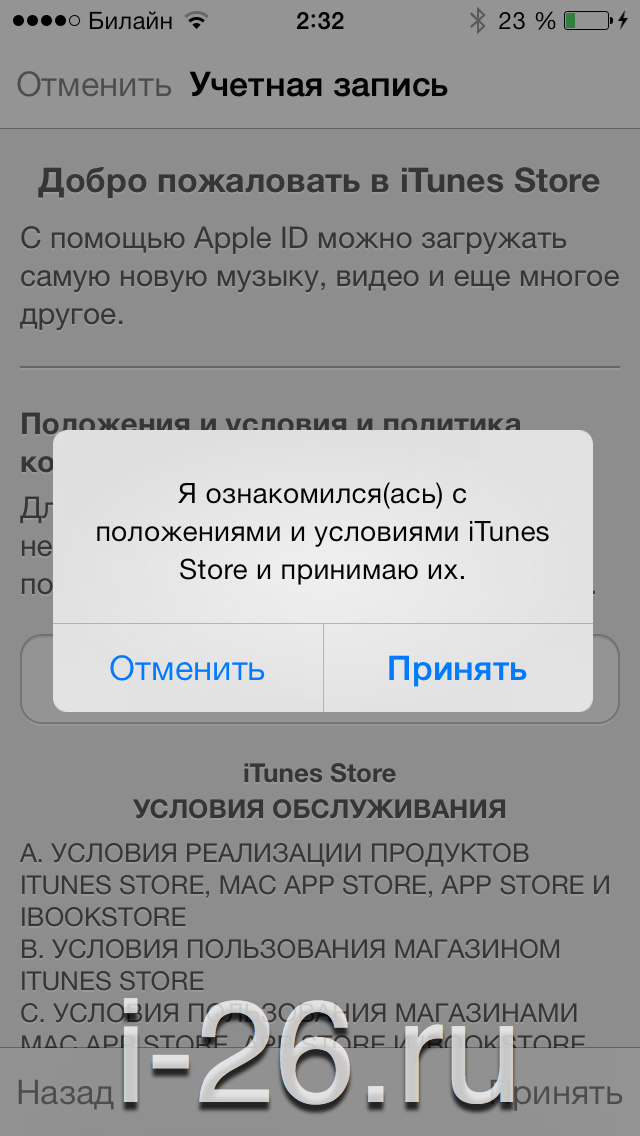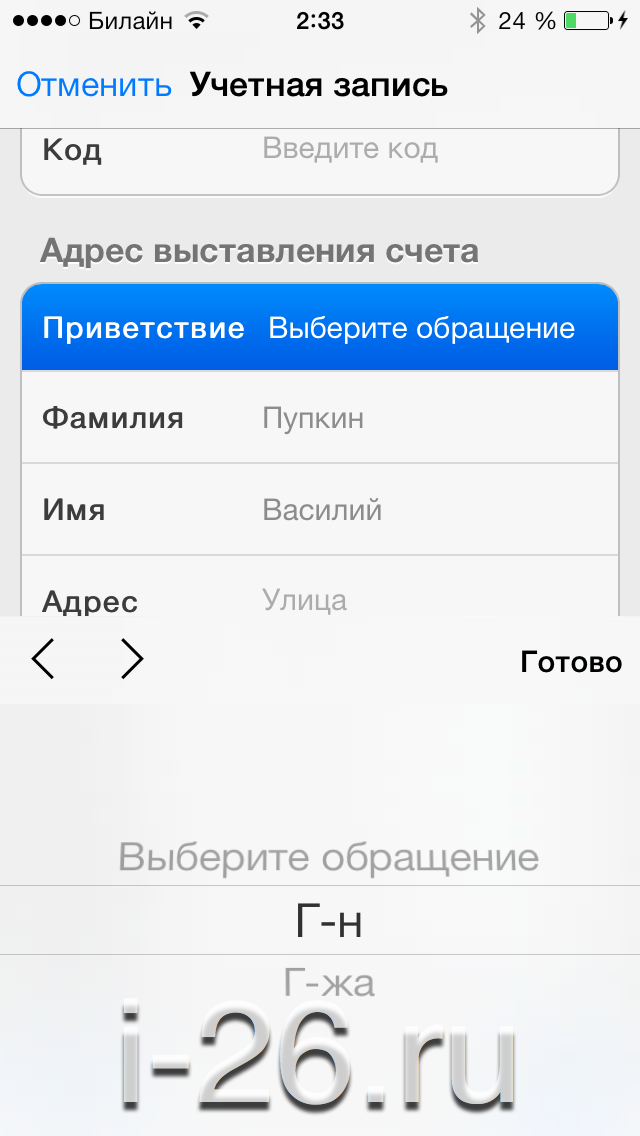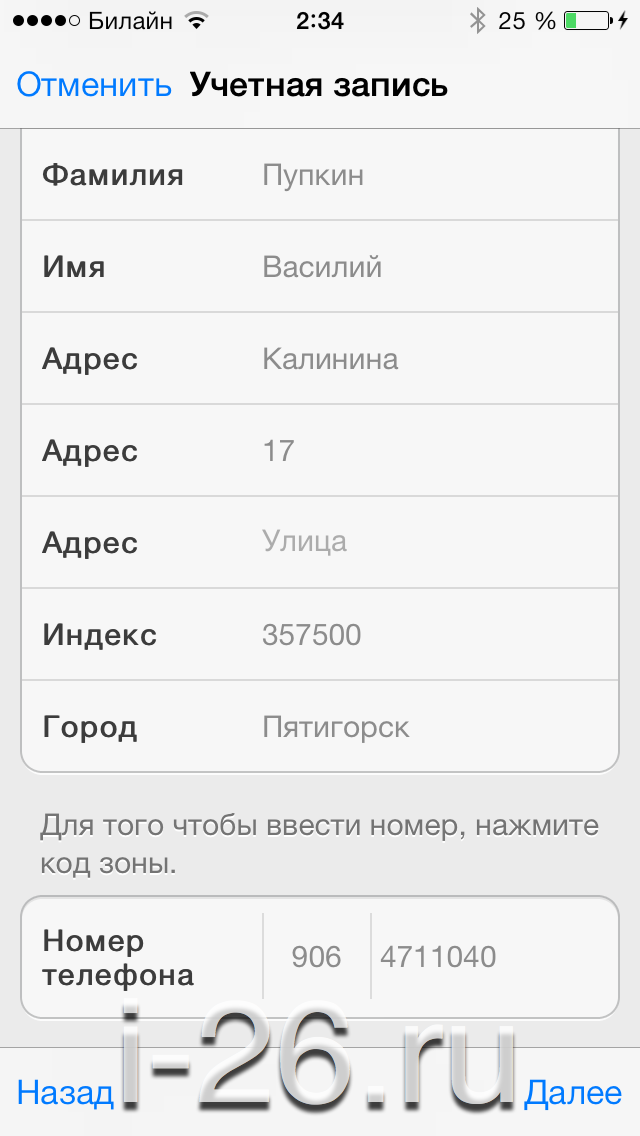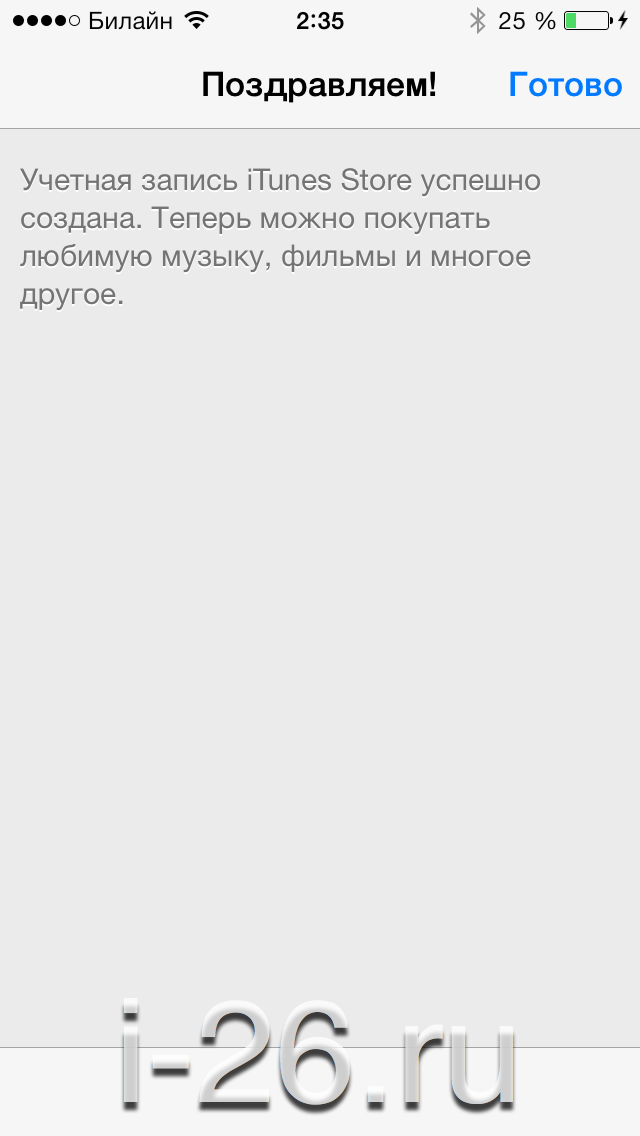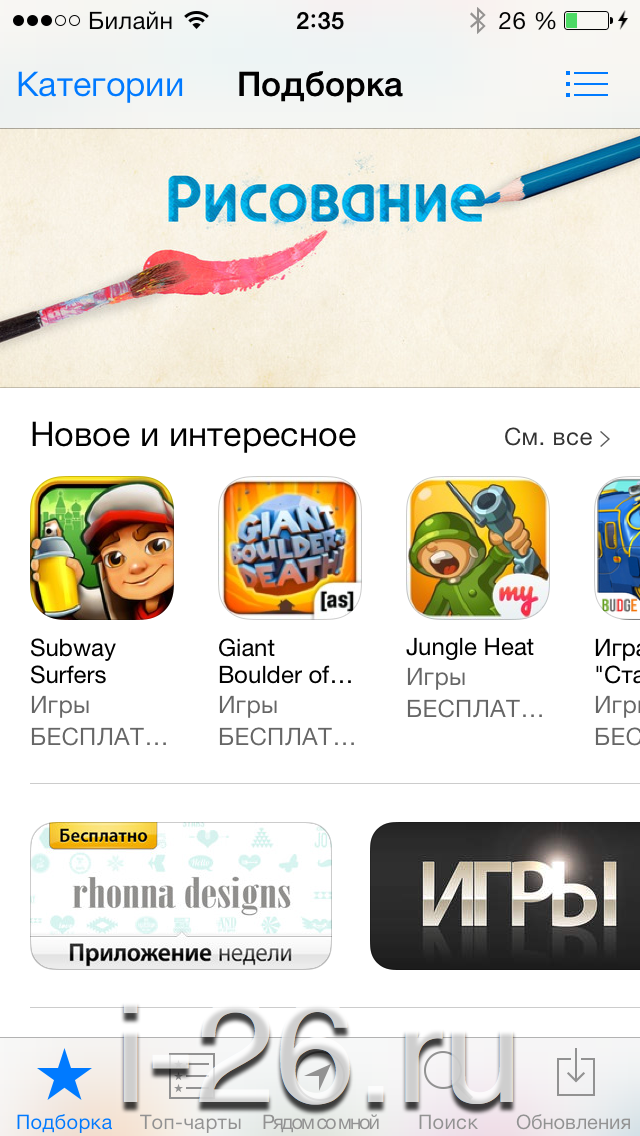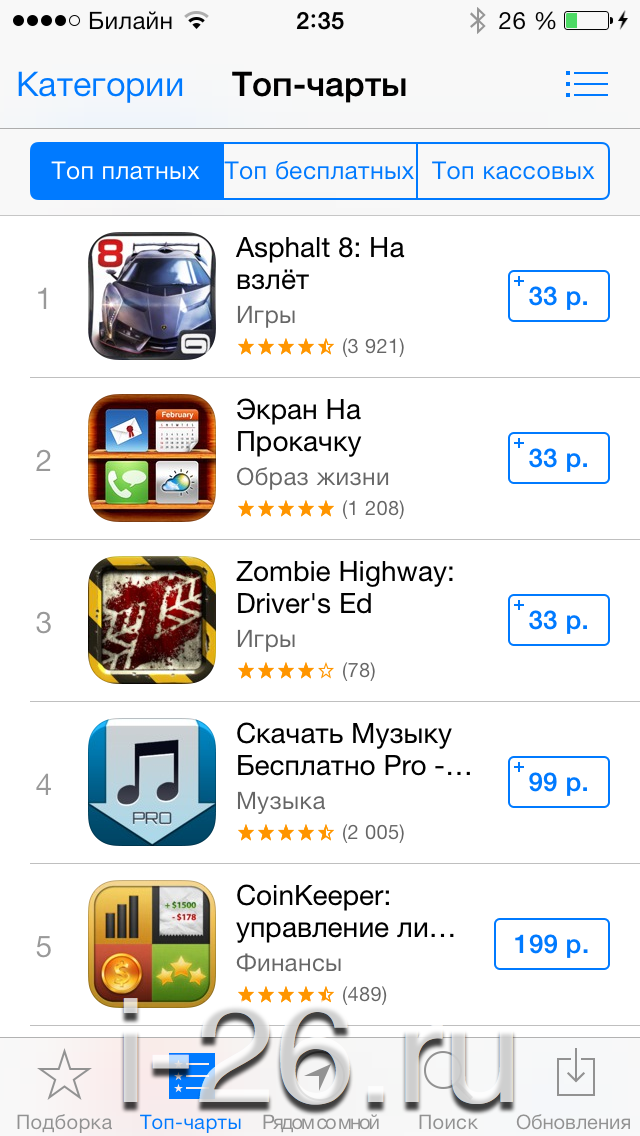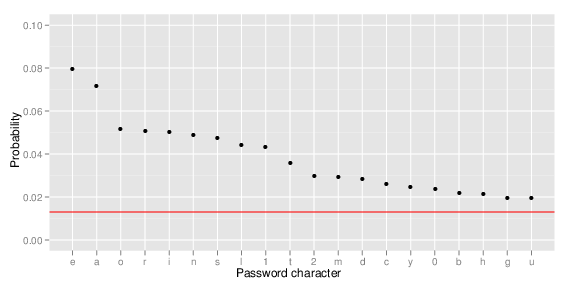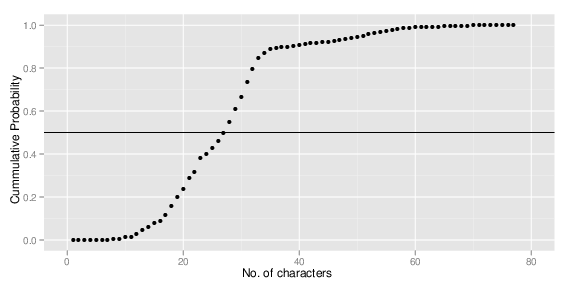Всем привет! Сегодня хотелось бы вместе с вами обсудить одну достаточно банальную, но в тоже время, очень важную и нужную штуку. Что это за штуковина такая? Речь пойдет про пароль от Вашей учетной записи Apple ID. Зачем вообще об этом разговаривать? Потому что это, пожалуй, самая важная вещь в iPhone или iPad — важнее неё только само устройство. Да и то не факт.
Давайте вместе посмотрим, как должен выглядеть качественный и надежный пароль, на что нужно обращать пристальное внимание, что учитывать до и после его создания, зачем нам придумывать и включать свою фантазию… Стоп. Слишком много вопросов, но пока ни одного ответа. Непорядок. Сейчас исправлюсь. Поехали же!:)
Яблочная компания достаточно щепетильно относится к проблемам безопасности личных данных пользователей производимых ею устройств, поэтому при регистрации учетной записи, требования к паролю Apple ID достаточно жесткие, вот они:
- Он должен содержать минимум одну заглавную букву.
- И по крайней мере хотя бы одну цифру.
- Подряд одинаковые символы вводить нельзя.
- Не совпадать с именем учетной записи.
- Минимум 8 символов.
- Должен не совпадать со старым, если таковой имелся.
Так что если Apple ID не принимает ваш пароль, обратите внимание на этот список, скорее всего, не все пункты соблюдены. А значит, необходимо придумать другой, более подходящий.
Приведем пример неправильного пароля:
1234Qwerty
Несмотря на то, что он полностью соответствует и подходит под правила, понятно, что надежности в нем не очень много.
Примерный правильный пароль выглядит так:
Ds234QCr5
Согласитесь, намного лучше, сложнее и надежнее, чем в предыдущем варианте.
Что делать после создания?
Беречь, как зеницу ока. Никому (никогда!) не давать и не рассказывать.
Ведь зная его можно вытащить все данные из iCloud (фото, видео, контакты и сообщения), абсолютно без Вашего ведома.
И, конечно же, не забывать (помнить, выделить в своей голове отдельное место, записать на бумажку, в конце концов), иначе предстоит долгая и содержательная беседа с тех. поддержкой компании Apple.
И не факт, что итог этой беседы Вас устроит.
Кстати, не менее важно беречь почтовый ящик, указанный при регистрации. Ведь если получить доступ к нему, то вряд ли Вам поможет все, что написано в этой статье.
Давайте сделаем небольшой вывод.
Итак, сохраняем и никому не отдаем:
- Электронную почту, используемую при создании учетной записи.
- Пароль от Apple ID.
- Пароль от электронной почты, на которую зарегистрирован Apple ID.
При соблюдении этих условий, информация на iPhone и iPad будет надежно сохранена, а ваши личные данные никогда не попадут в «третьи руки».
P.S. Хочешь придумать самый лучший пароль? Жми на кнопки социальных сетей внизу под статьей, получи +10 % к находчивости! Остались вопросы? Обязательно пиши в комментарии — я постараюсь помочь!
Всем привет! Сегодня хотелось бы вместе с вами обсудить одну достаточно банальную, но в тоже время, очень важную и нужную штуку. Что это за штуковина такая? Речь пойдет про пароль от Вашей учетной записи Apple ID. Зачем вообще об этом разговаривать? Потому что это, пожалуй, самая важная вещь в iPhone или iPad — важнее неё только само устройство. Да и то не факт.
Дорогие друзья! Минутка полезной информации:
1. Вступайте в группу ВК — возможно, именно там вы сможете получить всю необходимую вам помощь!
2. Иногда я занимаюсь ерундой (запускаю стрим) — играю в игрушки в прямом эфире. Приходите, буду рад общению!
3. Вы всегда можете кинуть деньги в монитор (поддержать автора). Респект таким людям!
P.S. Моя самая искренняя благодарность (карта *9644, *4550, *0524, *9328, *1619, *6732, *6299, *4889, *1072, *9808, *7501, *6056, *7251, *4949, *6339, *6715, *4037, *2227, *8877, *7872, *5193, *0061, *7354, *6622, *9273, *5012, *1962, *1687 + перевод *8953, *2735, *2760 + без реквизитов (24.10.2021 в 18.34; 10.12.2021 в 00.31)) — очень приятно!
Учетная запись Apple ID является важнейшим элементом в iPhone или другом яблочном устройстве. Несмотря на то, что она хорошо защищена стандартным набором функций, для нее, как и для любого другого аккаунта, нужно выбирать максимально надежный пароль: как ни крути, но в мире, наверное, нет ни одной IT-компании, которая бы обеспечивала стопроцентную защиту данных пользователя. Именно поэтому логично надеяться на Apple, но нужно и самому не плошать. Разбираемся, какой пароль создать для Apple ID.
Разбираемся, какой пароль лучше выбрать для Apple ID
❗️ ПОДПИСЫВАЙСЯ НА НАШ ЯНДЕКС.ДЗЕН, ЧТОБЫ НЕ ПРОПУСКАТЬ СВЕЖИЕ СТАТЬИ ОБ APPLE
Как создать Apple ID
Вы можете создать новый Apple ID для разных целей. Например, если забыли пароль от предыдущего аккаунта или хотите начать жить с чистого листа. Сделать это можно на новом iPhone и iPad.
Создать Apple ID заново очень просто
- При активации iPhone выберите «Создать Apple ID бесплатно».
- Укажите день рождения и имя, после чего нажмите «Далее».
- Выберите свой адрес электронной почты и введите его.
- Следуйте инструкциям на экране, чтобы подтвердить почту и настроить двухфакторную аутентификацию.
Читайте также: Как обезопасить себя с помощью iPhone
Вы также можете создать учетную запись Apple ID прямо с iPhone через App Store.
Создать новый Apple ID можно прямо сейчас через App Store
- Откройте App Store и нажмите на иконку профиля.
- Нажмите «Создать новый Apple ID». Если такого пункта нет, вероятно, вы не вышли из существующей учетной записи.
- Укажите другой адрес электронной почты — он станет новым идентификатором Apple ID.
- Выберите или пропустите данные оплаты, после чего нажмите «Готово».
- Подтвердите номер телефона и адрес электронной почты.
Apple прекратила выпуск iPod. Почему нам будет его не хватать
Придумать пароль для Айклауда
Apple достаточно щепетильно относится к проблемам безопасности и старается всячески оградить пользователей от утечек и взломов, но основная ответственность все равно лежит на нас. Поэтому при создании Apple ID важно выбрать как можно более сложный пароль. Обратите внимание на следующие рекомендации.
Вот несколько советов, которые помогут придумать пароль для Apple ID
- В пароле должна быть хотя бы одна цифра.
- Введите хотя бы одну заглавную букву.
- Пароль Apple ID не должен совпадать с логином.
- В пароле должно быть минимум 8 символов.
- Лучше, если пароль не будет совпадать со старым, если таковой имелся.
Таким образом, Apple ID примет ваш пароль. Соблюдать правила создания пароля полезно еще и тем, что формирует хорошую привычку придумывать надежные пароли в других учетных записях, где, скажем, подобных требований нет. Например, использовать пароль для Apple ID, где в начале или в конце идут 4 цифры да еще и по порядку (например, 1234Anton), определенно не стоит. Наиболее удачный пароль — это комбинация заглавных и прописных букв, чередующихся друг с другом (например, cF28QdE0). Так намного надежнее, хоть и сложнее. Чем-то напоминает номер брони билета на самолёт.
Совет: а еще лучше использовать дополнительные символы - @,&,$ и другие. Так взломать учетную запись будет в разы сложнее.
Передавать пароль от Apple ID нельзя никому, иначе можно вытащить все данные из iCloud без вашего ведома. Лучше запомнить или использовать менеджер паролей для этого, но ни в коем случае нельзя записывать на бумажку, класть в кошелек или, не дай Бог, записывать в «Заметки» на iPhone. В конце концов, если боитесь за содержимое, всегда можете активировать Цифровое наследие на iPhone: в этом случае доверенное лицо сможет получить доступ к вашей учетной записи, но только после вашей смерти. Подробнее об этом читайте в нашем материале.
Читайте также: 9 настроек Айфона, которые стоит изменить каждому
Как придумать и запомнить сложный пароль
Вариантов придумать удачную комбинацию невероятно много. Лично я использую памятное событие, фразу кого-то из моих друзей или слова из песни, которые, как известно, оттуда не выкинешь. Вот, как можно запомнить пароль для Apple ID и проверить его надежность.
Отличный сервис, отображающий надежность вашего пароля
- Можно выбрать две-три первых буквы из известной вам и узкому кругу лиц фразы и для полноты картины добавить в конце, скажем, чей-нибудь день рождения.
- Также можете использовать в качестве пароля набор слов, которые используете каждый день.
- Усложнить пароль можно заглавными буквами или теми же символами, о которых написано выше. Главное — не забыть их расстановку, чтобы удавалось быстро ввести при необходимости.
Подписывайтесь на наш Телеграм-чат и задавайте интересующие вас вопросы!
Кроме того, не забывайте время от времени заходить в «Пароли» в настройках iPhone: там высвечивается информация с рекомендацией по безопасности. Вы увидите пароли, которые были украдены или часто используются, а если включить ползунок возле «Выявление украденных паролей», то время от времени будете получать уведомление с напоминанием. Для проверки надежности пароля я использую проверщик паролей от Касперского, который показывает надежность комбинации.
App StoreApple IDСоветы по работе с Apple
- Главная / Статьи /
- Apple создать учетную запись
Содержание
- Создание учетной записи при помощи iPhone
- iTunes в помощь
- Какие ошибки можно допустить?
- Что такое Apple ID?
- Как создать Apple ID на iPhone?
- Регистрация Apple ID с iOS-девайса
- Регистрируем учетную запись Apple ID
- Способ 1: создание Apple ID через сайт
- Способ 2: создание Apple ID через iTunes
- Способ 3: регистрация через Apple-устройство
- Как зарегистрировать Apple ID без привязки банковской карты
- Метод 1: регистрация через сайт
- Метод 2: регистрация через iTunes
- Метод 3: регистрация через Apple-устройство
- Как зарегистрировать аккаунт другой страны
Создание учетной записи при помощи iPhone
Аккаунты яблочной компании можно завести непосредственно со своего iPhone. Для этого существует два варианта действий – пройти стандартную регистрацию, в которой необходимо указывать информацию со своих банковских карточек для совершения платежей, или создать Apple ID без кредитной карты. Актуальная платежная информация потребуются в том случае, если вы будете приобретать какой-либо софт в магазине AppStore. Если вы не планируете делать покупки и не хотите сделать это случайно, например, по ошибке. Рекомендуем воспользоваться вторым, более изощренным, методом.
Стандартная процедура проводится следующим образом: необходимо открыть вкладку iTunes Store, App Store и найти там пункт «Создать новый Эппл ID».
Если вы хотите зарегистрировать Apple ID без платежных карт и бесплатно, действуйте следующим образом:
- Зайти в App Store.
- Выбрать игру или приложение, которое предлагается бесплатно.
- Скачать и дождаться установки его на свой iPhone.
- Следующий этап — войти в существующую запись или завести абсолютно новую. При запросе следует выбрать «создание нового ИД».
После этого действия аналогичны в обоих вариантах:
- Если вы не хотите привязывать карту, по тем или иным причинам, в качестве страны лучше поставить Россию, даже если вы проживаете в другом государстве – это даст более широкий выбор приложений, программ и прочего.
- После этого нужно внимательно прочитать и принять стандартное пользовательское соглашение.
- Затем вводятся личные данные. Указывая существующий адрес электронной почты и пароль будьте внимательны – по соображениям безопасности, пароль обязан состоять из не меньше восьми символов, иметь буквы в обоих регистрах.
- Указывая возраст, обратите внимание, что менее 13 лет указать нельзя, а если вы укажете менее 18, доступ к контенту будет ограниченным.
- Ответы, которые вы будете вводить на вопросы безопасности, лучше всего сохранить в текстовом файле или записать на бумажном носителе и спрятать. Делается это что того, чтобы при необходимости быстро и безопасно восстановить доступ к своему аккаунту.
- Если вы регистрируетесь первым способом, далее потребуется внести сведения о платежных данных.
- Процедура завершена.
После этого, необходимо зайти в тот почтовый ящик, который использовался для создания аккаунта. На него должно прийти письмо от технической поддержки, с подтверждением создания Эппл ID. Чтобы первая регистрация apple id прошла быстро и правильно, достаточно просто кликнуть по выделенной ссылке с тексте письма.
iTunes в помощь
Как вариант, учетную запись к айфону или айпаду можно оформить при помощи официальной программы iTunes. При таком раскладе, вы сможете выбрать, указывать информацию о своих карточках или нет. Перед тем, как поменять ИД, нужно зайти в меню и найти там пункт iTunes Store. Если вы хотите узнать, как создать Apple ID без платежных данных, как и в первом случае, нужно скачать любое бесплатное приложение и зайти в это меню с его помощью.
После этого действия стандартные в обоих случаях:
- Система предложит залогиниться в недавно созданную, уже существующую учетки или оформить новую.
- Выбрав вариант создания новой, введите свои данные. Как было указано ранее, они должны соответствовать действительности, чтобы вы могли подтвердить их достоверность.
- После этого, придется ответить на вопросы безопасности (ответы лучше записать) и вводите данные карточки или отказываетесь от этого, если хотите создать Эппл ID без кредитной карты.
- Завершив регистрацию, обязательно заходим в почтовый ящик и сразу же подтверждаем создание в почте, при помощи выделенной ссылке в теле письма.
Если письмо от тех. поддержки не приходит продолжительное время, проверьте папки со спамом и отфильтрованные письма по другим категориям – нередко письма по ошибке приходят туда.
Какие ошибки можно допустить?
Чтобы узнать, как зарегистрировать ID на айфоне правильно, как изменить ID на устройстве, необходимо знать, каких ошибок следует избегать. Чаще всего в процессе возникают следующие трудности:
- Вы не хотите совершать покупки в App Store. Чтобы даже случайно не купить какой-либо платный контент, не указывая данные банковских карт.
- Возраст лучше всего указывать реальный, но только в том случае, когда он больше 13-ти, а лучше – более 18 лет. Если вы поставите возраст в 12 лет или меньше, система просто не даст вам создать свой Аппле Айди. А при указании возраста менее 18-ти вы не получите доступ ко всему контенту.
- Если вы успели обзавестись почтой с адресом на @iCloud.com или @me.com, придется завести для регистрации учетки для айфона новый ящик. Эти адреса для создания акков не подходят.
- Если введенное вами имя содержит недопустимые символы, обратите внимание, чтобы в адресе почты не было русских букв, а в имени и фамилии лишних символов, точек, цифр и т.д.
- Пароль должен быть сложным. Со слишком простым паролем система не даст завершить процесс до конца. Цифры, буквы большие и маленькие, символы – чем больше их будет в пароле, тем лучше.
- Препятствием в созданию ID на айфоне может стать сбой сервера. В этом случае лучше всего подождать и продолжить через пол часа — час, когда работа серверов будет налажена.
В целом, регистрация нового Эпл Айди занимает не так много времени. Даже неопытный пользователь сможет провести эту операцию, если будет действовать по инструкции.
Как настроить и управлять Apple ID, расскажем в следующей статье, следите за обновлениями.
Вы уже поняли, создание учетной записи для iphone, не сложнее чем завести e-mail. Нужно вникнуть в суть процесса и дальше, механически заполнить необходимые поля. Регистрация не занимает кучу времени, так что, через 20 минут вы сможете пользоваться смартфонов как полноправный владелец умного устройства, способного на многие удивительные вещи.
Что такое Apple ID?
Впрочем, начнем по порядку и разберемся с понятиями — что же такое Apple ID и почему зарегистрировать сей идентификатор так необходим.
Apple ID — это личная учетная запись уникальная для каждого iOS-пользователя, позволяющая получать доступ ко всем фирменным службам «яблочного» гиганта, в числе которых App Store, iCloud, iMessage, FaceTime и т.д.
Конечно, существовать без Apple ID можно, но существовать в этом случае очень правильное слово — жить в полную силу, как говорится, без персонального аккаунта iPhone не сможет. Сами смотрите, без Apple ID невозможно даже скачивать приложения в App Store, то есть доступ у вас будет лишь к «родным» предустановленным программам, спектр которых широким и всеобъемлющим назвать трудно. Apple даже самые популярные социальные сети не предустанавливает — так что без ID и свежие фото в Instagramm придется смотреть исключительно через браузер.
Что касается других служб Apple, то тут тоже можно понести серьезные потери. Нет Apple ID? Значит, нельзя бесплатно отправлять сообщения через iMessage и звонить через FaceTime. А еще нельзя получить доступ к облачному хранилищу iCloud, активировать опцию «Найти iPhone» и так далее и тому подобное. Короче говоря, куда не сунься, везде требуется Apple ID.
Как создать Apple ID на iPhone?
Впрочем, не нужно переживать, ведь создание Apple ID отнимает совсем немного времени. Многих, однако, пугает, что при регистрации идентификатора, требуется указать данные банковской карты, что логично, ведь на что-то нужно покупать приложения. Тем не менее, есть множество пользователей, которые опасаются вводить данные карты и отсутствие возможности купить программу или контент их не смущает. Как раз для таких пользователей у нас есть отличная новость — вводить платежную информацию совсем необязательно, и в нашем руководстве мы расскажем, как «пропустить» этот шаг.
Что ж, давайте же разберемся как зарегистрировать Apple ID. Стоит отметить, что есть два способа выполнить данную процедуру — регистрацию можно провести непосредственно с айфона либо же воспользоваться «посредником» — программой iTunes. Мы приведем инструкции и для первого, и для второго способа, однако отметим, что различий в них практически не будет. То есть выбор того или нового метода создания учетной записи Apple ID будет определяться лишь тем фактом, с каким устройством вам удобнее работать — если проще использовать непосредственно i-девайс, тогда читайте первую инструкцию, ну а если «ближе» ПК и iTunes, тогда вторую.
Регистрация Apple ID с iOS-девайса
Итак, в первую очередь, поскольку на наш взгляд так проще, расскажем, как создать Apple ID с iPhone. Не важно, новенький ли у вас iPhone 7 или другая модель, инструкция будет единой:
- Заходим в App Store, выбираем раздел «Топ-чарты, далее «Бесплатно» и жмем «Загрузить» напротив любой бесплатной программы.
- Появится окно с требованием ввести данные Apple ID или создать новый, выбираем, конечно, второй вариант и в следующем окне указываем регион и принимаем условия политики конфиденциальности.
- Теперь перед вами появится «анкета» регистрации нового аккаунта, все, что от вас требуется правильно заполнить ее.
- В первую очередь указываем РЕАЛЬНЫЙ почтовый адрес, к которому у вас есть доступ. Почему это так важно? Потому что именно на этот адрес будет выслана ссылка для подтверждения регистрации аккаунта, и если вы не сможете получить к ней доступ, вы не сможете завершить регистрацию.
- Далее указываем пароль, учитывая требования безопасности. Устанавливаем проверочные вопросы и ответы на них, которые выручат вас, если забудете пароль аккаунта и потребуется его сбросить.
Важный момент! Используйте максимально простые вопросы и ответы, чтобы не забыть и их.
- Также рекомендуем заполнить поле «Резервный E-mail», он придет на помощь при сбросе пароля, если ответы на контрольные вопросы все-таки будут забыты.
- Ну а теперь переходим к самому интересному — заполнению раздела «Сведения об оплате». Если не хотите прикреплять информацию банковской карты, выберите пункт «Нет», в противном случае укажите тип карты, к примеру, «MasterCard» и ее параметры.
Если у вас нет пункта «Нет», значит, вы начали создание аккаунта не с попытки установить бесплатное приложение. Сбросьте анкету и начните все сначала, четко следуя настоящему руководству.
- Осталось совсем немного — заполнить кое-какие персональные данные — имя, фамилию, адрес, дату рождения. Все поля заполнять обязательно латиницей!
- Все! Жмем далее, ждем, пока будет выполнена проверка введенных данных и идем в почтовый ящик, указанный на четвертом шаге этой инструкции. В почтовом ящике будет письмо от Apple со ссылкой подтверждения — переходим по ней и готово! Apple ID активен.
Как только аккаунт будет активирован, приложение, которое вы выбрали на шаге 1 инструкции, начнет загружаться.
Регистрируем учетную запись Apple ID
Зарегистрировать учетную запись Эппл АйДи можно тремя способами: с помощью Apple-устройства (телефона, планшета или плеера), через программу iTunes и, конечно, через веб-сайт.
Способ 1: создание Apple ID через сайт
Итак, вы хотите создать Эппл АйДи через свой браузер.
- Перейдите на страницу создания учетной записи и заполните графы. Здесь вам потребуется ввести ваш существующий адрес электронной почты, придумать и дважды вести надежный пароль (он должен обязательно состоять из букв разного регистра и символов), указать свои имя, фамилию, дату рождения, а также придумать три надежных контрольных вопроса, которые позволят защитить ваш аккаунт.
- Следом вам потребуется указать символы с картинки, а затем щелкнуть по кнопке «Продолжить».
- Чтобы продолжить, вам понадобится указать проверочный код, который поступит в электронном письме на указанный ящик.
Следует отметить, что срок годности кода ограничен тремя часами. По истечении данного времени, если вы не успеете подтвердить регистрацию, вам потребуется выполнить новый запрос кода.
- Собственно, на этом процесс регистрации учетной записи завершен. На вашем экране загрузится страница вашего аккаунта, где, при необходимости, вы сможете внести коррективы: изменить пароль, настроить двухэтапную аутентификацию, добавить способ оплаты и другое.
Обращаем ваше внимание, что контрольные вопросы необходимо придумывать такие, ответы на которые вы будете знать и через 5, и через 10 лет. Это вам пригодится на случай, если вам потребуется восстановить доступ к аккаунту или внести серьезные изменения, например, сменить пароль.
Способ 2: создание Apple ID через iTunes
Любой пользователь, кто взаимодействует с продуктами от Apple, знает о программе iTunes, которая является эффективным средством для взаимодействия ваших гаджетов с компьютером. Но, кроме этого – это еще и отличный медиапроигрыватель.
Естественно, учетная запись может быть создана и с помощью данной программы. Ранее на нашем сайте уже подробно освещался вопрос регистрации учетной записи через данную программу, поэтому на нем останавливаться не будем.
Читайте также: Инструкция по регистрации аккаунта Apple ID через iTunes
Способ 3: регистрация через Apple-устройство
Если вы являетесь обладателем iPhone, iPad или iPod Touch, то вы легко можете выполнить регистрацию Apple ID и непосредственно со своего устройства.
- Запустите App Store и во вкладке «Подборка» прокрутите в самый конец страницы и выберите кнопку «Войти».
- В отобразившемся окошке выберите пункт «Создать Apple ID».
- На экране появится окно создания новой учетной записи, в котором вам потребуется сначала выбрать регион, а затем перейти далее.
- На экране отобразится окно «Положения и условия», где вам будет предложено изучить информацию. Соглашаясь, вам понадобится выбрать кнопку «Принять», а потом снова «Принять».
- На экране отобразится привычная регистрационная анкета, которая полностью совпадает с той, что описана в первом способе этой статьи. Вам потребуется точно так же заполнить электронную почту, дважды ввести новый пароль, а также указать три контрольных вопроса и ответы на них. Ниже вам следует указать запасной электронный адрес, а также дату рождения. При необходимости, отмените подписку на новости, которые будут поступать на ваш электронный адрес.
- Перейдя далее, вам понадобится указать способ оплаты – это может быть банковская карта или баланс мобильного телефона. Кроме этого, ниже вам следует указать адрес выставления счета и номер телефона.
- Как только все данные будут указаны верно, регистрация будет успешно завершена, а значит, вы сможете авторизироваться под новым Эппл АйДи на всех своих устройствах.
Как зарегистрировать Apple ID без привязки банковской карты
Далеко не всегда пользователь хочет или может при регистрации указывать свою кредитную карту, однако, если, например, вы решили зарегистрироваться со своего устройства, то на скриншоте выше видно, что отказаться от указания способа оплаты невозможно. К счастью, существуют секреты, которые позволят все же создать аккаунт без кредитной карты.
Метод 1: регистрация через сайт
На взгляд автора данной статьи, это наиболее простой и оптимальный способ регистрации без банковской карты.
- Выполните регистрацию аккаунта, как это описано в первом способе.
- Когда вы выполните вход, например, на своем Apple-гаджете, система сообщит о том, что данный аккаунт еще не использовался iTunes Store. Кликните по кнопке «Просмотреть».
- На экране отобразится окно заполнения информации, где вам потребуется указать свою страну, а затем перейти далее.
- Примите основные положения Эппл.
- Следом вам будет предложено указать способ оплаты. Как видите, здесь присутствует пункт «Нет», который и необходимо отметить. Ниже заполните иную личную информацию, которая включает ваше имя, адрес (по желанию), а также номер мобильного телефона.
- Когда вы перейдете далее, система уведомит об успешном завершении регистрации аккаунта.
Метод 2: регистрация через iTunes
Регистрация легко может быть выполнена и через программу iTunes, установленную на вашем компьютере, причем, при необходимости, вы можете избежать привязки банковской карты.
Данный процесс также уже подробно рассматривался на нашем сайте все в той же статье, посвященной регистрации через iTunes (смотрите на вторую часть статьи).
Читайте также: Как зарегистрировать аккаунт Apple ID через iTunes
Метод 3: регистрация через Apple-устройство
К примеру, у вас имеется iPhone, и вы хотите зарегистрировать аккаунт без указания способа оплаты именно с него.
- Запустите на устройстве Apple Store, а затем откройте в нем любое бесплатное приложение. Нажмите около него кнопку «Загрузить».
- Поскольку установка приложения может быть выполнена только после авторизации в системе, вам потребуется щелкнуть по кнопке «Создать Apple ID».
- Откроется уже привычное оно регистрации, в котором вам потребуется выполнить все те же действия, что и в третьем способе статьи, но ровно до того момента, как на экране отобразится окно выбора способа оплаты.
- Как видите, на этот раз на экране появилась кнопка «Нет», которая позволяет отказаться от указания источника оплаты, а значит, спокойно завершить регистрацию.
- Как только регистрация будет завершена, выбранное приложение начнет загружаться на ваше устройство.
Как зарегистрировать аккаунт другой страны
Иногда пользователи могут сталкиваться с тем, что некоторые приложения дороже в родном магазине, чем в Store другой страны, или вовсе отсутствуют. Именно в таких ситуациях и может потребоваться регистрация Apple ID другой страны.
- К примеру, вы хотите зарегистрировать американский Apple ID. Для этого вам потребуется запустить на компьютере iTunes и, при необходимости, выйти из своего аккаунта. Выберите вкладку «Учетная запись» и пройдите к пункту «Выйти».
- Перейдите к разделу «Магазин». Прокрутите к самому концу страницы и кликните в правом нижнем углу по иконке с флагом.
- На экране отобразится список стран, среди которых нам требуется выбрать «United States».
- Вас перенаправит в американский магазин, где в правой области окна вам потребуется открыть раздел «App Store».
- Опять же, обратите внимание на правую область окна, где расположился раздел «Top Free Apps». Среди них вам потребуется открыть любое приглянувшееся приложение.
- Щелкните по кнопке «Get», чтобы приступить к загрузке приложения.
- Поскольку для скачивания требуется войти в аккаунт, на экране отобразится соответствующее окно. Щелкните по кнопке «Создать новый Apple ID».
- Вас перенаправит на страницу регистрации, где вам потребуется щелкнуть по кнопке «Continue».
- Поставьте галочку около лицензионного соглашения и щелкните по кнопке «Agree».
- На странице регистрации, прежде всего, вам потребуется указать адрес электронной почты. В данном случае лучше не использовать почтовый аккаунт с российским доменом (ru), а зарегистрировать профиль с доменом com. Оптимальное решение – создание почтового аккаунта Google. Строкой ниже дважды введите надежный пароль.
- Ниже вам потребуется указать три контрольных вопроса и дать на них ответы (естественно, на английском языке).
- Укажите свою дату рождения, при необходимости, снимите галочки с согласия на рассылку, а затем кликните по кнопке «Continue».
- Вас перенаправит на страницу привязки способа оплаты, где вам потребуется установить отметку на пункте «None» (если вы привяжете карту российского банка, вам может быть отказано в регистрации).
- На этой же странице, но чуть ниже, вам потребуется указать адрес проживания. Естественно, это не должен быть российский адрес, а именно американский. Лучше всего взять адрес какого-либо учреждения или отеля. Вам потребуется указать следующую информацию:
Читайте также: Как создать аккаунт Google
- Street – улица;
- City – город;
- State – штат;
- ZIP Code – индекс;
- Area Code – код города;
- Phone – телефонный номер (требуется прописать последние 7 цифр).
Например, через браузер мы открыли карты Google и сделали запрос отелей Нью-Йорка. Открываем любой приглянувшийся отель и видим его адрес.
Значит, в нашем случае заполняемый адрес будет выглядеть следующим образом:
- Street – 27 Barclay St;
- City – New York;
- State – NY;
- ZIP Code – 10007;
- Area Code – 646;
- Phone – 8801999.
Это все, что хотелось бы рассказать о нюансах создания нового аккаунта Apple ID.

Отблагодарите автора, поделитесь статьей в социальных сетях.
При создании учетной записи Apple ID пользователи часто сталкиваются с проблемами при заполнении регистрационной формы, особенно в части ввода пароля и его подтверждения. Для того чтобы развеять все сомнения касательно пароля, мы решили рассказать какой пароль нужно вводить при регистрации аккаунта в iTunes или iPhone, а какой вводить не стоит.
Теперь давайте по порядку, как мы уже знаем регистрировать новую учетную запись Apple ID можно при помощи компьютера или с помощью самого устройства, будь то iPhone, iPad или iPod Touch.
Если пользователь создает аккаунт при помощи компьютера с установленным iTunes, то при посещении регистрационного раздела «Provide Apple ID Details» (в ранних версиях раздел назывался «Create iTunes Store Account») программа препятствует продолжению регистрации ссылаясь на неверно введенный пароль, хотя пароль, казалось бы, вводится верно.
Такая же ситуация возможна при регистрации Apple ID используя гаджет. В нашем случае iPhone не принимает пароль, выделяя регистрационные поля красным цветом.
«Так какой же пароль нужен этому iTunes, что бы завершить регистрацию Apple ID?» – скажет замученный пользователь. На самом деле все просто, пароль должен соответствовать определенным требованиям:
- Пароль не должен быть меньше 8 символов
- Пароль должен содержать цифры (1,2,3,4,5,6,7,8,9)
- Пароль должен содержать маленькие буквы (строчные, нижнего регистра)
- Пароль должен содержать БОЛЬШИЕ БУКВЫ (ЗАГЛАВНЫЕ, ВЕРХНЕГО РЕГИСТРА)
- При создании пароля не используйте одинаковые символы
При создании пароля не используйте пароли, используемые ранее, не используйте пароль от почты и других сервисов. Начните пароль с заглавной буквы. Запишите свой логин и пароль в блокнот, чтобы не забыть.
Прописная буква в пароле для вашего iPhone
Бывает что обладатель iPhone, в ходе придумывания своего пароля для Apple ID, сталкивается с просьбой ввести прописную букву и застревает на этом этапе. Тут все просто прописная буква это большая буква, еще её иногда называют – заглавной. Чтобы включить прописную (заглавную) букву нажмите кнопку с изображением «стрелки вверх», которая находится в левой части виртуальной клавиатуры iOS, наглядное её расположение можно видеть здесь – «Обзор клавиатуры iPhone». В общем если iPhone просит ввести прописную букву, то используйте в пароле как маленькие, так и большие буквы и данное сообщение беспокоить вас перестанет.
Не забываем, что Apple ID, учетная запись Apple, аккаунт iTunes – все это одно и тоже.
Удачной регистрации!
Запись опубликована в рубрике СЕКРЕТЫ с метками iTunes, настройки iPhone. Добавьте в закладки постоянную ссылку.
Некоторое время назад был вынужден сменить учётную запись Apple ID, перелогинился в настройках iPhone. При появлении обновлений в App Store устройство опять спрашивает пароль от старого Apple ID, что делать?
При смене учётной записи Apple ID помимо входа в настройках iPhone для корректной загрузки и обновления приложений нужно сделать следующее:
1. Для начала войдите в новую учётную запись в меню Настройки – iTunes Store и App Store. Теперь данная учётка будет использоваться для покупок и к ней будут привязываться загруженные приложения.
2. Перезапустите приложения App Store, завершив его из панели многозадачности.
3. Войдите в App Store и в настройках учётной записи (иконка в правом верхнем углу) убедитесь, что вошли в магазин под нужной учёткой.
4. Теперь нужно переустановить все приложения, которые были загружены при использовании старой учётной записи.
К сожалению, данный процесс можно произвести только вручную, удаляя и заново устанавливай программы из App Store. Только при повторной установке программы она будет привязан к новой учётке Apple ID.
Если не сделать этого, то при любом обновлении программа потребует пароль от старой записи Apple ID.
5. После переустановки приложений обновите резервную копию устройства в iCloud или iTunes.
Каждый пользователь iPhone, iPod или iPad наверное хоть раз после прошивки либо обновления операционной системы сталкивался с проблемой ввода пароля для Apple ID. Во всех iOS-гаджетах есть функция «найти iPhone», которая позволяет восстанавливать все ваши учетные данные. И вот во время ее активации Apple ID не принимает пароль. Вы пытаетесь ввести свой пароль, а вместо него всплывает информационное окно с надписью «Этот Apple ID не может использоваться для разблокировки этого iPhone».
Почему пароль не подходит для Apple ID, если вы уверены, что только вы пользуетесь гаджетом Apple с момента покупки, что только ваша пара Apple ID и пароля использовалась на данном устройстве, и если на сайте Apple, iCloud и iTunes все работает, только на гаджете не работает правильная связка электронной почты и пароля, тогда нужно разбираться в чем причина.
Почему не могу активировать учетную запись Apple ID? Может быть несколько причин несовместимости Apple ID и пароля:
1. Активация Apple устройства была сделана другой учетной записью. Даже, если вы покупали устройство новым, продавцы могли активировать его своими данными и скрывать блокировку iCloud. В таком случае уже очень тяжело что-то доказать и найти продавца, но при наличии чека вы сможете доказать, что гаджет ваш.
2. Возможна ошибка со стороны компании Apple, которая решается автоматически . Такие проблемы уже были, например, при обновлении iOS до 9 версии. Для решения проблемы вам необходимо обновить iTunes до самой последней версии, новую версию прошивки должен качать только iTunes, а не та, что вы заранее скачали в интернете, прошивать устройство нужно обязательно через DFU. Также может вам помочь замена домена электронной почты на iCloud, например, вместо [email protected] попробуйте ввести [email protected]
Но не забывайте, что проблема может возникнуть и с серверами компании Apple, поэтому можете попытаться активировать Apple ID через некоторое время.
3. Возможна ошибка со стороны компании Apple, которая самостоятельно не решится. Если все то, что описано выше не подходит, то придется звонить в службу тех поддержки Apple. Тогда вам предстоит сложный и терпеливый разговор, ведь вам нужно будет доказать, что устройство именно ваше, а не украденное. Если первая линия технической поддержки вам не сможет помочь, попытайтесь дозвониться до второй линии, они более компетенты в данном вопросе. Вам нужно будет ответить на контрольные вопросы, ну а если вы их не помните, то можете посмотреть в учетной записи на сайте, туда доступ есть.
А лучшим доказательством, что Apple устройство именно ваше — конечно же чек на покупку. Надеемся, что все перечисленные способы помогут вам активировать Apple ID.
Всем пламенный привет! После обновления прошивки на своем iPhone или iPad, пользователи могут столкнуться с такой большой (я бы даже сказал – гигантской!) проблемой, что все остальные ошибки покажутся просто мелкими и незначительными неприятностями. О чем же речь? А я вам сейчас все подробненько расскажу…
В iOS-устройствах есть замечательная (без всякой иронии) функция «Найти iPhone». Если она включена (как узнать?), то при любом действии (будь то сброс настроек, восстановление, прошивка и т.д.) для того чтобы начать пользоваться гаджетом, вам будет предложено его активировать – ввести Apple ID и пароль (те, которые были установлены до этой операции). И вот здесь начинается самое интересное, непонятное и зачастую очень печальное:(
Вы пытаетесь ввести Apple ID и пароль, тот которым Вы уже давно пользовались с этим устройством, а Вам всплывает предупреждение такого рода: «Этот Apple ID не может использоваться для разблокировки этого iPhone». Как так происходит? Ведь:
- Только Вы использовали устройство с самого момента покупки.
- Только одна (исключительно Ваша!) пара Apple ID и пароль была всегда использована в iPhoneiPad.
- В других местах – на сайте Apple, web-версии iCloud, iTunes все прекрасно работает и заходит. А на гаджете нет.
Вы упорно вводите правильную связку из электронной почты и пароля, а устройство упрямо говорит Вам о том, что все неверно и эта пара не подходит. Вот такие вводные данные.
Давайте разбираться, почему Вы не можете активировать устройство со своей учеткой Apple ID. Поехали!
Случай 1. На самом деле, изначально iPhoneiPad активирован с другой учетной записью
Как так может быть? А вот может. Ведь даже если Вы покупали гаджет новым, не факт что оно на самом деле так и было. Некоторые продавцы умеют скрывать блокировку iCloud. Вам кажется, что устройство не привязано ни к какой учетной записи, вы вводите свою и вроде как все «ОК». А на самом деле, при первой же попытке прошить его, получаете блокировку активации – устройство просто-напросто не принимает правильный, как Вам кажется, Apple ID.
Что делать? В большинстве случаев – это безвыходная ситуация. С продавцом уже не связаться, а значит и получить правильную связку логин и пароль, невозможно. Как следствие, получаем «кирпич». Единственный выход – притворяться что забыли нужные данные и действовать как в этой статье. Чек о покупке будет весомым подспорьем.
Случай 2. Ошибка со стороны Apple – решается автоматически
Да-да, Apple тоже иногда «косячит». И это «иногда» происходило сравнительно недавно, при обновлении iOS до 9 версии. Множество людей, после обновления получили ошибку – «Неверный Apple ID. Он не может использоваться для разблокировки этого iPhone, введите другие данные». И фактически остались с неработающим девайсом на руках. Apple постаралась быстро все исправить, выпустила своевременное обновление и заверила что больше так не будет. Но правда ли это!?
Что можно сделать?
- Обновить iTunes до последней версии.
- Прошивку должен качать сам iTunes, не нужно подсовывать ему что либо, скачанное заранее из интернета. Файл программного обеспечения должна быть самым актуальным.
- «Шить» обязательно через DFU.
Что можно сделать еще? Стоит попробовать для активации поменять домен электронной почты на icloud. Например, у Вас там указан [email protected] А вы попробуйте вводить – [email protected]
Также, необходимо помнить, что подобные проблемы могут запросто происходить в том случае, если у Apple происходят какие-то проблемы с серверами (узнать текущее состояние). Я, например, недавно не мог в течении дня выйти из iCloud из-за этого. В данном случае, как и написано в подзаголовке, все проблемы решатся автоматически – надо только ждать.
Случай 3. Ошибка компании Apple – самостоятельно ее не решить
Если все что описано в предыдущем подзаголовке не подходит, то придется звонить (можно и написать) в службу поддержки Apple. Вот ее контакты.
Причем, как пишут пользователи, первая линия операторов вообще не понимает о чем речь. Им объясняешь что Apple ID исключительно один, ты его знаешь, гаджет предлагает ввести правильную пару учетной записи (на устройстве отображается несколько букв из электронной почты – и они совпадают с вашей!), однако они упорно будут Вас отфутболивать и говорить о том, что при правильных данных ошибка «Apple ID не может использоваться для разблокировки этого iPhone» невозможна.
Что делать? Не кричать, не буянить, но гнуть свою линию. Утверждать, что устройство Ваше и вы хотите им пользоваться. И тем самым попробовать добраться до второй линии тех. поддержки. Они, как правило, более компетентны. Однако приготовьтесь, возможно у Вас спросят ответы на контрольные вопросы (если не помните – то поменяйте в настройках учетной записи на сайте, ведь туда доступ есть!). А в особенно сложных случаях, чек на покупку, как доказательство того, что гаджет принадлежит именно Вам. Хотя учитывая тот факт, что Вы знаете всю связку Apple ID и пароль, то до доказательств дело скорей всего не дойдет.
Для того чтобы восстановить пароль к Apple ID, прежде всего попробуйте сбросить старый с помощью электронной почты, для этого:
- Зайдите в любой браузер и нажмите iforgot.apple.com
- Введите свой логин Apple ID, к которому вы хотите восстановить доступ, если.
- В следующем окне согласитесь с тем, что хотите сбросить пароль iCloud.
- Затем вам нужно выбрать восстановление электронной почты в качестве способа восстановления доступа к системе. Нажмите здесь.
- Перейдите по электронной почте, к которой был привязан ваш Apple ID. Там вы найдете электронное письмо от Apple с просьбой подтвердить сброс пароля.
- Когда вы открыли страницу, вы должны ввести новый пароль, который должен соответствовать правилам: он не должен состоять из 8 символов, должен содержать строчные и прописные буквы и должен содержать хотя бы одну цифру.
Если вы не смогли вспомнить данные, остается только один вариант — вы обратитесь в службу поддержки компании. Для этого:
- Также перейдите по ссылке .
- Внизу страницы вы увидите номер телефона, по которому вы можете позвонить и сообщить всю свою идентифицирующую информацию, чтобы сотрудники корпорации приняли решение о том, помогать вам в данном случае или нет.
Сброс пароля Apple ID на компьютерах Mac
Чтобы получить требуемые инструкции, вам нужно выбрать меню «iCloud» в «Системных настройках» и в нем — «Я забыл свой Apple ID или пароль».
Есть и другой способ: нужно нажать «Войти» в iTunes, а потом — «Забыли?».
Аналогично решается проблема через App Store, где те же действия выполняются в меню «Магазин».
Затем введите свой Apple ID и нажмите «Продолжить». В результате появится окно с инструкциями по сбросу пароля. В частности, вам будет предложено перейти на сайт iforgot.apple.com.
Можно поступить и другим способом: запустить веб-браузер (например, Safari), открыть страницу управления Apple ID, нажать «Забыли Apple ID или пароль?».
После этого введите свой Apple ID и нажмите «Продолжить». Затем выберите подходящий метод сброса пароля и снова нажмите «Продолжить».
Сообщение будет отправлено на резервный адрес электронной почты (а если нет, то на основной адрес). В нем вам нужно будет воспользоваться ссылкой «Сбросить пароль», затем ввести новый пароль, ввести его повторно и нажать кнопку «Сбросить пароль».
Этот способ оптимален, если у вас есть доступ к основному и резервному ящикам. При невозможности их использования (удалены, заблокированы и т д.) рекомендуется метод, основанный на предоставлении ответов на контрольные вопросы. Во-первых, вам нужно подтвердить дату своего рождения. После этого система попросит вас ответить на 2 из 3 контрольных вопросов, которые были заданы в процессе создания Apple ID.
Сброс пароля Apple ID на планшете, смартфоне Android или ПК под Windows/Linux
Процедура во многом похожа на то, как решается эта задача на компьютерах Mac.
Откройте веб-браузер (например, Google Chrome), перейдите на страницу управления Apple ID, нажмите «Забыли Apple ID или пароль?».
Введите свой Apple ID, нажмите «Продолжить», выберите нужный вариант сброса пароля, снова нажмите «Продолжить».
В зависимости от выбранного метода воспользуйтесь ссылкой в письме «Сброс пароля Apple ID» или предоставьте подтверждение даты своего рождения, а затем ответьте на предоставленные контрольные вопросы.
Сбросить Пароль Apple ID При Помощи Контрольных Вопросов Если Забыл Пароль Айклауд
Есть еще один отличный способ сделать это, если вы забыли свой пароль iCloud: вы можете восстановить свой пароль, используя контрольные вопросы. Вот шаги, которые необходимо выполнить:
- Вернитесь на сайт iforgot.apple.com
- Нажмите «Продолжить», подтвердив логин, для которого вы хотите восстановить пароль.
- Продолжайте, когда будет предложено сбросить пароль.
- Далее появится опция, в которой вам нужно ответить на контрольные вопросы, чтобы восстановить доступ к вашему iCloud.
- Теперь введите свою дату рождения, а затем введите ответы на контрольные вопросы, которые вы ввели при регистрации Apple ID, что делать, если вы забыли свой пароль icloud.
Советы: Если у вас возникли проблемы с ответами, например, если вы забыли ответы на пару предложенных вопросов, вернитесь к шагу 1 и повторите все заново. Система подскажет вам еще пару вопросов, ответы на которые она запомнит.
- Теперь вы можете сбросить свой пароль и ввести новый пароль. Обратите внимание, что ваш новый пароль должен состоять не менее чем из восьми символов, содержать цифры и буквы, прописные и строчные буквы и хотя бы один специальный символ.
Восстановление Apple ID.
Если вы все еще не можете вспомнить свой логин, выполните следующие действия:
- Перейдите по ссылке в браузере .
- Нажмите кнопку «Я забыл свой Apple ID».
- Сайт предложит вам выполнить поиск по идентификатору, нажмите кнопку «Искать».
- Для поиска идентификатора в соответствующие поля введите имя, фамилию и электронную почту, которые вы указали при регистрации аккаунта.
- При вводе электронной почты у вас есть возможность ввести множество почтовых ящиков, чтобы угадать, в каком из них был зарегистрирован идентификатор. Ведь правильный почтовый ящик будет соответствовать логину вашего ID.
- Когда все три входных параметра совпадут, система напишет вам, что «Apple ID найден».
- После этого вы можете легко зайти в свой аккаунт.
Запомнить указанные при регистрации данные не так просто, но как один из вариантов можно использовать этот способ. Если вы сможете правильно ввести имя, фамилию и адрес электронной почты, вы гарантированно получите данные для входа в свою учетную запись.
Сброс пароля по e-mail на iPad и iPhone
Убедитесь, что электронное письмо для сброса пароля Apple ID отправлено компанией Apple (appleid@id.apple.com). Если письмо пришло с другого адреса электронной почты, не относящегося к домену apple.com, вы не сможете перейти по предложенным ссылкам. Ввод вашего Apple ID в таких случаях также запрещен, так как вы можете подвергнуться фишинговой атаке, которая осуществляется с целью взлома вашей учетной записи. После этого злоумышленники могут заблокировать мобильное устройство, сделав невозможным его использование.
Следует помнить, что письмо «Сброс пароля Apple ID» имеет стандартное содержание, и при обнаружении отклонений от текста шаблона следует проявлять максимальную бдительность. Если вы не нашли письмо в папке «Входящие» основного или резервного почтового ящика, проверьте содержимое каталога спама, а также настройки антиспам-фильтра (его лучше временно отключить, но не все почтовые сервисы разрешить это).
Вы можете предотвратить попадание электронного письма от Apple в папку со спамом, предварительно зарегистрировав адрес appleid@id.apple.com в Контактах».
Часто задаваемые вопросы об iPhone
Вы можете восстановить свою учетную запись Apple, даже если забыли имя пользователя и пароль
Если вам лень все читать и вы просто хотите сами понять, как себя вести, если вы забыли пароль от Apple ID, предлагаю вам подытожить все вышесказанное в формате вопрос-ответ:
- Могу ли я сбросить свой пароль Apple ID? Если ты можешь. Делается это как минимум тремя способами, но каждый из них подходит для конкретной ситуации.
- Как восстановить пароль вашего Apple ID? Если учетная запись принадлежит вам или у вас есть доступ к другим вашим устройствам Apple и номеру телефона, связанному с учетной записью, вы можете восстановить доступ через официальный сайт Apple.
- Я забыл свой Apple ID, что мне делать? Если вы забудете свой Apple ID, Apple может напомнить вам. Главное, чтобы вы знали имя и фамилию владельца и его адрес электронной почты.
- Могу ли я отвязать iPhone от Apple ID? Сделать это можно, но только с помощью специальной утилиты PassFab iPhone Unlocker, которая позволяет быстро и легко сделать это в домашних условиях.
- Могу ли я восстановить свой пароль Apple ID, используя iPhone друга? Если ты можешь. Эта функция появилась в iOS 15, но она должна заранее добавлять пользователей, которым вы доверяете на 100%, в свой список доверенных контактов.
Что делать, если пароль Apple ID забыт?
Проблема решается одним из двух способов:
- Использование электронной почты.
- Ответы на вопросы безопасности.
Это можно сделать с любого компьютера или мобильного устройства, вне зависимости от используемой операционной системы (Windows 10, Android, Linux, iOS, Mac и т д.).
Проверьте свой Mac
Ваш Apple ID также можно найти на Mac.
- В строке меню щелкните значок Apple > «Системные настройки», выберите iCloud, ваш Apple ID будет слева.
- В строке меню щелкните значок Apple > «Системные настройки», найдите слева свою учетную запись iCloud и щелкните ее. Ваш Apple ID будет справа.
- Откройте AppStore или приложение «Книги» и выберите «Магазин» в меню. Ваш Apple ID будет рядом с кнопкой «Просмотреть учетную запись.
- Откройте Сообщения, в строке меню нажмите Настройки в разделе iMessage, вы увидите свой Apple ID.
- Откройте FaceTime, выберите «Настройки» в строке меню, ваш Apple ID будет вверху.
Есть несколько способов найти свой Apple ID в iTunes. Откройте программу и сделайте следующее:
- В строке меню выберите «iTunes» > «Настройки». На вкладке «Общие» вы увидите свой Apple ID рядом с музыкальной библиотекой iCloud.
- В строке меню выберите Учетная запись. Ваш Apple ID будет вверху.
- Выберите «Аккаунт» > «Просмотр».Появится окно с вашим Apple ID.
Как восстановить пароль id на айфоне через двухэтапную аутентификацию
Еще один уникальный, быстрый и довольно простой способ — использовать двухфакторную аутентификацию. Способ тоже удобный. Это удобно еще и тем, что пользователь изначально указывает, что устройство является, так сказать, доверенным. То есть послужит спасительной таблеткой, когда возникнет необходимость восстановить пароль.
Недостаток метода в том, что пользователь изначально не мог привязать другое устройство к своей учетной записи. Например, возможно, вы не выбрали доверенное устройство, пароль восстановления. Тогда вы точно не будете использовать этот метод восстановления.
Несмотря на непопулярность этого метода, многие пользователи думают о паролях, запоминают их, а также делают проверенные устройства, с которыми будут работать в дальнейшем. Включите двухэтапную проверку. Для использования метода восстановления на iPhone ID с помощью двухэтапной аутентификации необходимо:
- Перейти на страницу ввода пароля, о которой шла речь другими способами;
- Теперь вы должны ввести адрес электронной почты, который зарегистрировал пользователь;
- Выберите способ сброса пароля. Поскольку рассматривается двухступенчатая защита, мы выбрали именно этот способ. Делаем это нажатием пальца на соответствующую кнопку;
- Вводим имеющийся у нас ключ восстановления, а также доверенное устройство. Пользователь указал его при добавлении этого метода в свой профиль. В дальнейшем устройство также должно получать SMS;
- Введите код, отправленный на устройство, в специальное окно. Это сбрасывает пароль;
- Система предложит вам ввести новый пароль. Как только пользователь его придумает, тапните по пункту «Сбросить пароль».
Хотя у этого метода есть свои большие минусы, он до сих пор актуален и относится к разряду тех, которые прекрасно сохраняют и защищают систему. Пользователь может не помнить ответы на вопросы или ждать письма, отправленного на почтовый адрес. Просто выберите заранее доверенное устройство, разблокируйте пароль и восстановите все в нужное время.
Как снять блокировку активации
Если вы ищете простой и эффективный способ активировать свой iPhone, если вы забыли свой пароль Apple ID, вам следует использовать утилиту PassFab Activation Unlocker. Он позволяет снять блокировку активации и отвязать iPhone от iCloud всего за несколько шагов. Это будет намного проще, чем пытаться угадать пароль от учетной записи, которой вы, возможно, даже не владеете.
- Скачайте PassFab Activation Unlocker на свой компьютер;
- Подключите iPhone к компьютеру с помощью кабеля Lightning;
Активировать iPhone без Apple ID сложно, но возможно
- Затем в интерфейсе утилиты нажмите кнопку «Пуск» (сработает, только если iPhone не активирован);
- Пожалуйста, ознакомьтесь с пользовательским соглашением перед использованием программы;
Подключите свой iPhone к компьютеру во время взлома
- Нажмите «Далее», а затем «Обойти блокировку активации»;
Побег из тюрьмы необходим
- Загрузите инструмент для джейлбрейка, а затем запустите процедуру джейлбрейка, следуя инструкциям на экране;
- Если все пойдет хорошо, iPhone активируется без ввода Apple ID.
Разблокировка активации PassFab
Этот метод хорош для всего, кроме того, что он требует процедуры джейлбрейка. Вероятно, это напугает многих людей. Однако, если у вас в руках заблокированный смартфон Apple, который вы никак не можете активировать из-за включенной блокировки активации iPhone, у вас все равно нет выбора. Поэтому еще раз прочитайте инструкцию выше и строго следуйте им до последнего шага, чтобы ничего не перепутать и не получить на выходе кирпич.
Обращение в службу поддержки
Еще один интересный способ, который придумала Apple, — это специальная программа, благодаря которой вы сможете восстановить свой аккаунт в случае, если ни один из вышеперечисленных способов не помог. Это означает, что пользователь может не помнить свой пароль электронной почты или заранее не настроить двухфакторную защиту. В любом случае вы можете установить программу на планшет или телефон вашего друга и восстановить пароль.
Утилита называется Apple Activation Support. Эта программа поможет пользователю восстановить пароль, даже если он не помнит данные. Чтобы им воспользоваться, просто скачайте программу, передайте тому, кто хочет восстановить информацию, и снова войдите в профиль. Также используйте программу при проблемах с iTunes.
Данные, введенные на другом устройстве, вообще не сохраняются. Вам необходимо скачать программу из магазина приложений с официального источника.
Пользователю необходимо:
- Откройте специальную вкладку под названием «Найти поддержку». Этот раздел находится в нижней шторке экрана;
- Это поле предназначено для прокрутки открытой вкладки, пока пользователь не найдет кнопку Apple ID;
- Через него нужно перейти на другую страницу и тапнуть по пункту «Я забыл пароль»;
- Нажмите на пункт «Пуск»;
- Теперь выберите «Другая идентификация»;
- Введите идентификатор пароля, который вы хотите сбросить;
- Тапните пункт «Далее» и следуйте инструкциям, которые предложит система
Этот способ поначалу может показаться достаточно сложным, но на самом деле все очень просто. Как правило, с помощью этой поддержки восстановить пароль достаточно просто и легко. Если это не сработало, вы можете изучить программу еще раз и попробовать еще раз.
Если даже после второй попытки у пользователя ничего не вышло, то ему стоит попробовать обратиться в службу поддержки прямо на сайте. Служба поддержки часто сталкивается с подобными ситуациями, поэтому пользователя обязательно выслушают. Вы можете связаться по компьютеру.
Пользователь может долго ждать службы поддержки и приложения. Это единственный недостаток метода. Хотя поддержка и сама компания работает быстро по сравнению с другими компаниями, рассмотрение заявки может занять 2-3 дня iMessages работают давно.
Проверьте веб — сайт
Перейдите на iCloud.com. Если вы сохранили данные для входа, ваш Apple ID будет отображаться в поле для входа. Попробуйте ввести первую букву, чтобы она появилась.
Если вы вошли в iCloud.com, щелкните свое имя в правом верхнем углу и выберите «Настройки». Вверху будет ваш Apple ID. Если вы забыли свой пароль Apple ID, есть несколько способов его сбросить.
Инструмент«PassFab iPhone Unlocker»: Легко Разблокировать Если Забыл забыл эпл айди
Далее мы увидим еще один и лучший способ, как восстановить доступ к вашему Apple ID.
Что умеет PassFab iPhone Unlocker?
- Функция 1: разблокируйте пароль iPhone за 2 минуты
- Функция 2: разблокируйте свой Apple ID
- Функция 3 — Обход экрана управления мобильными устройствами и активации
- Функция 4: сброс пароля до значения по умолчанию
Ниже вы можете посмотреть видеоинструкцию по работе с PassFab iPhone Unlocker:
А теперь подробно рассмотрим, что делать, если вы забыли Apple ID.
- 01Скачать и установить PassFab iPhone Unlocker.
- Безопасная загрузка БЕСПЛАТНАЯ ЗАГРУЗКА Для Win 10/8.1/8/7/XP Безопасная загрузка БЕСПЛАТНАЯ ЗАГРУЗКА Для macOS 11 и более ранних версий КУПИТЬ СЕЙЧАС Для Win 10/8.1/8/7/XP КУПИТЬ СЕЙЧАС Для macOS 11 и более ранних версий
- 02Подключите устройство Apple к компьютеру и нажмите «Начать удаление» в открывшейся программе PassFab iPhone Unlocker.
- 03При удалении Apple ID не перемещайте телефон по своему усмотрению и терпеливо ждите.
- 04 Поздравляем с успешным удалением Apple ID!
Сброс пароля на устройстве с iOS
- 1) Откройте Настройки.
- 2) Нажмите на свое имя в верхней части экрана.
- 3) Выберите Пароль и Безопасность.
- 4) Нажмите «Изменить пароль.
- 5) Введите пароль вашего устройства, затем введите новый пароль, подтвердите его и нажмите Изменить.
Если вы не можете изменить или сбросить пароль
Если вы выполнили описанные выше шаги и не смогли изменить или сбросить пароль, попробуйте выполнить следующие действия.
- Перейдите на сайт iforgot.apple.com.
- Введите свой идентификатор Apple. Забыли идентификатор Apple?
- Выберите вариант сброса пароля и нажмите кнопку «Продолжить».
- Выберите один из вариантов: ответить на контрольные вопросы, получить электронное письмо или ввести ключ восстановления*. Узнайте, что делать, если вы не получили сообщение о проверке или сбросе.
- Следуйте инструкциям на экране, чтобы сбросить пароль.
После сброса пароля вам будет предложено снова войти в систему с новым паролем. Вам также может потребоваться обновить пароль в меню «Настройки» ваших устройств.
* Если вы потеряли ключ восстановления или у вас больше нет доступа к доверенному устройству, вы не сможете изменить свой пароль.
Дата публикации: 24 февраля 2022 г. Была ли эта страница полезной? Да Нет Ограничение на количество символов: 250 Не указывайте личную информацию в комментарии Ограничение на количество символов: 250 Отправить Спасибо за ваш отзыв.
Забыл Apple ID или пароль. Как узнать Apple ID?
Ответы на контрольные вопросы
- 1. Перейдите на страницу восстановления пароля Apple ID.
- 2. Введите свой логин Apple ID (email, который был указан при регистрации) и выберите «Сбросить пароль.
- 3. Выберите метод восстановления. Ответьте на контрольные вопросы и нажмите «Далее.
- 4. Укажите дату своего рождения, введенную при регистрации, и нажмите кнопку Далее.
- 5. Отвечаем на контрольные вопросы, после доступен сброс пароля Apple ID.
Без пароля Apple ID невозможно
- Покупать или загружать бесплатные приложения и игры для iPhone, iPad и iPod Touch (iOS) в App Store.
- Покупать или загружать бесплатно музыку, фильмы и телешоу в iTunes Store и Apple Music.
- Покупать или загружать бесплатные приложения и игры для компьютеров Mac (OS X) в Mac App Store.
- Покупать или загружать бесплатные электронные книги и журналы в iBook Store.
Как вспомнить (сбросить) пароль от Apple ID?
Если вы помните свой Apple ID и забыли пароль, вам нужно сбросить его и установить новый. Вот несколько способов сделать это:
На iPhone или iPad с двухфакторной аутентификацией
- 1. Откройте «Настройки.
- 2. Щелкните свое имя в верхней части экрана.
- 3. Коснитесь Пароль и безопасность.
- 4. Выберите параметр «Изменить пароль.
- 5. Введите код доступа.
- 6. Введите новый пароль, подтвердите его и нажмите Изменить.
На Mac с двухэтапной проверкой
- 1. Щелкните меню Apple (в верхнем левом углу экрана) и щелкните Системные настройки….
- 2. Выберите iCloud → Учетная запись.
- 3. Перейдите на вкладку «Безопасность» → «Изменить пароль.
- 4. Введите новый пароль, подтвердите его и нажмите Изменить.
В приложении Найти iPhone на другом iPhone или iPad
Если у вас под рукой есть только смартфон друга или члена семьи, откройте приложение «Найти iPhone» (ссылка для скачивания) и выполните следующие действия:
- 1. Убедитесь, что владелец устройства не вошел в свою учетную запись.
- 2. Щелкните ссылку Забыли свой Apple ID или пароль?
- 3. Введите свой Apple ID и следуйте инструкциям Apple, чтобы сбросить пароль.
Использование чужого устройства для сброса пароля
Вы можете использовать приложение поддержки Apple или программу «Найти iPhone», чтобы сбросить пароль Apple ID на iPhone, iPad или iPod touch друга или члена семьи. Вы даже можете посетить Apple Store и запросить использование устройства в магазине.
Использование приложения «Поддержка Apple»
Попросите друга или члена семьи открыть App Store и загрузить приложение Apple Support на свой iPhone, iPad или iPod touch. Не удается загрузить приложение поддержки Apple»?
Откройте приложение поддержки Apple и выполните следующие действия:
- Нажмите на «Пароли и безопасность».
- Нажмите «Сбросить пароль Apple ID».
- Нажмите «Начать», а затем нажмите «Другой Apple ID».
- Введите Apple ID учетной записи, для которой вы хотите сбросить пароль.
- Нажмите «Далее» и следуйте инструкциям на экране, пока не получите подтверждение о смене пароля Apple ID.
Ваше устройство не будет сохранять введенную вами информацию.
Использование приложения «Найти iPhone»
Если ваш друг или член семьи использует iOS 9–12 и не может загрузить приложение поддержки Apple, используйте вместо этого приложение «Найти iPhone».
- Откройте приложение «Найти iPhone».
- Когда вы увидите экран входа в систему, убедитесь, что поле Apple ID пусто. Если отображается имя другого пользователя, удалите его.
- Нажмите «Забыли свой Apple ID или пароль?» и следуйте инструкциям на экране.
Экран входа не отображается? Щелкните Выйти. После выхода убедитесь, что поле Apple ID пусто. Затем нажмите «Забыли свой Apple ID или пароль?» и следуйте инструкциям на экране.
Если описанные выше шаги не увенчались успехом или если вы живете в стране или регионе, где приложение поддержки Apple недоступно, вы можете сбросить свой пароль и получить доступ к своей учетной записи, используя функцию восстановления учетной записи. В некоторых случаях вы можете ускорить процесс восстановления учетной записи или немедленно сбросить пароль, введя шестизначный код, отправленный на ваш основной адрес электронной почты. Узнайте больше о восстановлении аккаунта .
На других устройствах
Если у вас есть доступ к устройству члена семьи или друга, откройте приложение «Найти iPhone» и выполните следующие действия.
- 1) Выйдите из Apple ID другого пользователя.
- 2) Нажмите Забыли свой Apple ID или пароль?.
- 3) Введите свой Apple ID и следуйте инструкциям.
Как восстановить Apple ID, если нет доступа к телефону
Третий способ восстановления Apple ID подходит для пользователей, которые уже обновились до iOS 15 и могут заранее предсказать, что могут забыть пароль. Потому что использовать его постфактум без предварительной подготовки уже не получится. Так что, если вы знаете за собой, что у вас есть склонность к забывчивости, то, возможно, вам следует заранее подумать, как уйти. А сделать это можно с помощью функции «Доверенные контакты».
- Перейдите в «Настройки» на вашем iPhone;
- Нажмите на свое имя в верхней части экрана;
Вы можете выбрать доверенные контакты, чтобы помочь вам с восстановлением учетной записи
- Выбрать раздел «Пароль и безопасность»;
- Откройте «Восстановление аккаунта»;
Этот пользователь получит код восстановления своего Apple ID, если вдруг забудет пароль доступа
- Нажмите «Добавить адвоката» и авторизуйтесь;
- Выберите пользователя из списка контактов, которому вы доверяете.
Теперь, если вы вдруг забыли пароль от Apple ID и не можете получить доступ к iCloud, вы можете связаться с пользователем, которого вы добавили в список доверенных, и попросить код разблокировки. После того, как вы добавите его к своему номеру адвоката, вы сможете сгенерировать код, который позволит вам сбросить пароль своей учетной записи. После этого вам будет предложено выбрать новую комбинацию; не пытайтесь создать его самостоятельно, используйте менеджер паролей. Тогда будет удобнее.
Забыл пароль от iCloud. Что делать
Альтернативой этому способу является другой. Он предоставляет возможность не только отвязать iPhone от Apple ID, но и просто сбросить пароль и установить вместо него новый. Эта опция полезна для тех, кто, во-первых, имеет доступ к привязанному номеру телефона, а во-вторых, хочет сохранить исходную учетную запись Apple на iPhone для использования в будущем.
- Зайти на сайт авторизации по Apple ID;
- Внизу нажмите «Я забыл свой Apple ID или пароль»;
Вы можете восстановить свой Apple ID, даже если забыли пароль или сам Apple ID
- Введите адрес электронной почты, связанный с вашим Apple ID;
Если вы помните свой Apple ID, введите его и пропустите следующий шаг
- Если вы не помните свой Apple ID, нажмите кнопку «Найти
Если вы забыли свой Apple ID, вы можете восстановить его
- Затем введите соответствующий номер телефона;
Подтвердите сброс на одном из ваших устройств
- На любом из ваших устройств подтвердите сброс;
- Сгенерируйте и дважды введите новый пароль.
Этот способ удобен своей простотой, но только при условии, что вы знаете номер телефона, привязанный к вашей учетной записи Apple ID, и имеете доступ к доверенным устройствам, если используете двухфакторную аутентификацию. Если ни один из них недоступен, вам потребуется код подтверждения, который начинается с RK и состоит из 14 символов. Рекомендуется записать его при активации двухэтапной проверки и не терять на случай, если потребуется восстановить доступ к учетной записи Apple.
Если вы не совсем забыли свой Apple ID, включая пароль и логин, вам будет сложнее, но в восстановлении аккаунта Apple нет ничего нереального. Вам просто нужно выполнить дополнительные шаги проверки, чтобы Apple могла убедиться, что вы являетесь истинным владельцем учетной записи. Для этого необходимо указать свое имя и фамилию, а также адрес электронной почты, который вы используете; затем Apple предоставит вам логин для вашей учетной записи Apple ID.
Что делать если забыли пароль Apple ID?
Забыл пароль iCloud. Как восстановить пароль Apple ID? Как разблокировать iCloud своего айфона.
Правильный пароль для Apple ID
Всем привет! Сегодня хотелось бы вместе с вами обсудить одну достаточно банальную, но в тоже время, очень важную и нужную штуку. Что это? Это пароль от Вашей учетной записи Apple ID. Зачем? Потому что это, пожалуй, самая важная вещь в iPhone или iPad, ну за исключением самого устройства:). Давайте посмотрим, как должен выглядеть качественный и надежный пароль, что нужно учитывать до и после его создания.
Поехали!
Яблочная компания достаточно щепетильно относится к проблемам безопасности личных данных пользователей производимых ею устройств, поэтому при регистрации учетной записи, требования к паролю Apple ID достаточно жесткие, вот они:
- Он должен содержать минимум одну заглавную букву.
- И по крайней мере хотя бы одну цифру.
- Подряд одинаковые символы вводить нельзя.
- Не совпадать с именем учетной записи.
- Минимум 8 символов.
- Должен не совпадать со старым, если таковой имелся.
Так что если Apple ID не принимает ваш пароль, обратите внимание на этот список, скорее всего, не все пункты соблюдены. А значит, необходимо придумать другой, более подходящий.
Приведем пример неправильного пароля:1234QwertyНесмотря на то, что он полностью соответствует и подходит под правила, понятно, что надежности в нем не очень много.
Примерный правильный пароль выглядит так:Ds234QCr5Согласитесь, намного лучше, сложнее и надежнее, чем в предыдущем варианте.
Что делать после создания? Беречь, как зеницу ока. Никому и никогда не давать. Ведь зная его можно вытащить все данные из iCloud (фото, видео, контакты и сообщения), абсолютно без Вашего ведома.
И, конечно же, не забывать (помнить, выделить в своей голове отдельное место, записать на бумажку, в конце концов), иначе предстоит долгая и содержательная беседа с тех. поддержкой компании Apple. И не факт, что итог этой беседы Вас устроит.
Кстати, не менее важно беречь почтовый ящик, указанный при регистрации. Ведь если получить доступ к нему, то вряд ли Вам поможет все, что написано в этой статье.
Подведем небольшой итог. Итак, сохраняем и никому не отдаем:
- Электронную почту, используемую при создании учетной записи.
- Пароль от Apple ID.
При соблюдении этих условий, информация на iPhone и iPad будет надежно сохранена, а ваши личные данные никогда не попадут в «третьи руки».
P.S. Хочешь придумать самый лучший пароль? Жми на кнопки социальных сетей внизу под статьей, получи +10 % к находчивости! Остались вопросы? Обязательно пиши в комментарии — я постараюсь помочь!
inewscast.ru
Как создать бесплатный Apple ID.
Apple ID — это учетная запись, которую используют для выполнения любых действий непосредственно связанных с Apple, соответственно, каждый пользователь Яблочной техники, должен иметь свой собственный идентификатор Эппл.
Собственно, это ключ, практически ко всем сервисам Apple:
Для совершения покупок в iTunes Store и интернет-магазине Apple Online Store, для замечательного сервиса iCloud на всех устройствах (в настоящий момент, каждому пользователю, абсолютно бесплатно выделяется 5 гигабайт дискового пространства в «облачном сервисе»), для заказа товаров в розничных магазинах Apple, посещения веб-сайта службы поддержки Apple и многого другого.
Регистрация не требует много времени и усилий, и дает возможность использовать эту учетную запись для всех сервисов Apple.
Ниже, пример, как создать Apple ID бесплатно:
На iPhone, iPad и iPod touch алгоритм действий одинаковый.
С главного экрана, открываем меню настройки, затем> iCloud
Выбираем: Получить Apple ID бесплатно
Далее, пошагово, заполняем регистрационные данные: дата рождения
Имя и фамилия
Далее, e-mail. Можно использовать существующий работоспособный мейл, либо создать новый, бесплатный mail вида [email protected]
Далее, необходимо придумать уникальный адрес почты. Если предполагаемый вариант занят, добавьте дополнительные символы, например имя, фамилию
(только латиницей) или цифры.
Теперь придумываем пароль. Для безопасности, он должен быть сложным, содержать не менее 8 символов, не менее одной цифры, БОЛЬШУЮ и маленькую буквы (только латиницей). Примерно такого типа: Qwerty26 или 123Za456wQ. Естественно, этот пароль надо крепко запомнить и самое главное, кроме Вас, больше ни кто не должен его знать.
Резервный mail. Если его нет, можно оставить не заполненным.
Контрольные вопросы:
Надо выбрать, те, на которые легче ответить и запомнить ответы.
Учетная запись iCloud готова. Всё, что включено зелеными выключателями, будет синхронизироваться в «облако», а также на все Ваши i устройства, где активирована эта учетная запись iCloud.
Работает это следующим образом: Apple ID, прописан во всех Ваших «яблочных устройствах» — в iPhone, iPad и iMac с Macbook. Все они, объединены одной учетной записью. Соответственно, любые изменения в одном устройстве, касаются всех, кто использует этот Apple ID. Добавили (или удалили!) контакт, заметку, закладку, запись в календаре или фото в Айфон, а оно уже в «облаке», айпэде, макбуке и вообще в любом i устройстве.
Так же, доступ к своей информации, можно получить с любого компьютера, под управлением Mac OS или Windows (с доступом в интернет), практически с любого браузера, зайти на сайт icloud.com и прописать там свой Apple ID. Там же, можно посмотреть местонахождение всех устройств, привязных к этой учетной записи (при условии, что устройство включено и имеет доступ в интернет)
Для того, чтобы использовать эту учетную запись в AppStore, необходимо уделить еще несколько минут времени:
Заходим в настройки, iTunes Store, App Store.
В открывшемся окне, вписываем свои свеже созданные логин и пароль.
Нажимаем просмотр.
заполняем дополнительную информацию.
Заполняем все поля.
Имя, фамилия, улица, номер дома, почтовый индекс (в Пятигорске 357500), номер телефона.
Всё, учетная запись готова.
i-26.ru
Какой пароль нужно вводить при регистрации в Apple ID?
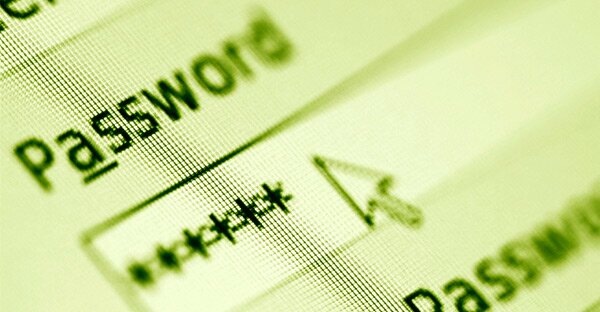
Теперь давайте по порядку, как мы уже знаем регистрировать новую учетную запись Apple ID можно при помощи компьютера или с помощью самого устройства, будь то iPhone, iPad или iPod Touch.
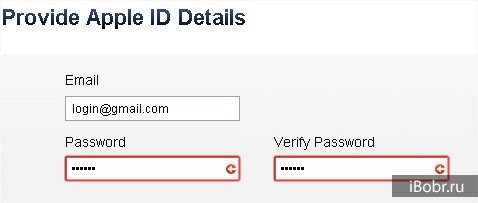
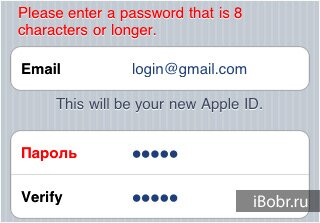
«Так какой же пароль нужен этому iTunes, что бы завершить регистрацию Apple ID?» – скажет замученный пользователь. На самом деле все просто, пароль должен соответствовать определенным требованиям:
- Пароль не должен быть меньше 8 символов
- Пароль должен содержать цифры (1,2,3,4,5,6,7,8,9)
- Пароль должен содержать маленькие буквы (строчные, нижнего регистра)
- Пароль должен содержать БОЛЬШИЕ БУКВЫ (ЗАГЛАВНЫЕ, ВЕРХНЕГО РЕГИСТРА)
- При создании пароля не используйте одинаковые символы
При создании пароля не используйте пароли, используемые ранее, не используйте пароль от почты и других сервисов. Начните пароль с заглавной буквы. Запишите свой логин и пароль в блокнот, чтобы не забыть.
Прописная буква в пароле для вашего iPhone
Бывает что обладатель iPhone, в ходе придумывания своего пароля для Apple ID, сталкивается с просьбой ввести прописную букву и застревает на этом этапе. Тут все просто прописная буква это большая буква, еще её иногда называют – заглавной. Чтобы включить прописную (заглавную) букву нажмите кнопку с изображением «стрелки вверх», которая находится в левой части виртуальной клавиатуры iOS, наглядное её расположение можно видеть здесь – «Обзор клавиатуры iPhone». В общем если iPhone просит ввести прописную букву, то используйте в пароле как маленькие, так и большие буквы и данное сообщение беспокоить вас перестанет.
Не забываем, что Apple ID, учетная запись Apple, аккаунт iTunes – все это одно и тоже.Удачной регистрации!
ibobr.ru
Каким должен быть пароль для Apple ID?
Всем привет! Сегодня хотелось бы вместе с вами обсудить одну достаточно банальную, но в тоже время, очень важную и нужную штуку. Что это за штуковина такая? Речь пойдет про пароль от Вашей учетной записи Apple ID. Зачем вообще об этом разговаривать? Потому что это, пожалуй, самая важная вещь в iPhone или iPad — важнее неё только само устройство. Да и то не факт.
Давайте вместе посмотрим, как должен выглядеть качественный и надежный пароль, на что нужно обращать пристальное внимание, что учитывать до и после его создания, зачем нам придумывать и включать свою фантазию… Стоп. Слишком много вопросов, но пока ни одного ответа. Непорядок. Сейчас исправлюсь. Поехали же!:)
Яблочная компания достаточно щепетильно относится к проблемам безопасности личных данных пользователей производимых ею устройств, поэтому при регистрации учетной записи, требования к паролю Apple ID достаточно жесткие, вот они:
- Он должен содержать минимум одну заглавную букву.
- И по крайней мере хотя бы одну цифру.
- Подряд одинаковые символы вводить нельзя.
- Не совпадать с именем учетной записи.
- Минимум 8 символов.
- Должен не совпадать со старым, если таковой имелся.
Так что если Apple ID не принимает ваш пароль, обратите внимание на этот список, скорее всего, не все пункты соблюдены. А значит, необходимо придумать другой, более подходящий.
Приведем пример неправильного пароля:
1234Qwerty
Несмотря на то, что он полностью соответствует и подходит под правила, понятно, что надежности в нем не очень много.
Примерный правильный пароль выглядит так:
Ds234QCr5
Согласитесь, намного лучше, сложнее и надежнее, чем в предыдущем варианте.
Что делать после создания? Беречь, как зеницу ока. Никому и никогда не давать. Ведь зная его можно вытащить все данные из iCloud (фото, видео, контакты и сообщения), абсолютно без Вашего ведома.
И, конечно же, не забывать (помнить, выделить в своей голове отдельное место, записать на бумажку, в конце концов), иначе предстоит долгая и содержательная беседа с тех. поддержкой компании Apple. И не факт, что итог этой беседы Вас устроит.
Кстати, не менее важно беречь почтовый ящик, указанный при регистрации. Ведь если получить доступ к нему, то вряд ли Вам поможет все, что написано в этой статье.
Подведем небольшой итог. Итак, сохраняем и никому не отдаем:
- Электронную почту, используемую при создании учетной записи.
- Пароль от Apple ID.
При соблюдении этих условий, информация на iPhone и iPad будет надежно сохранена, а ваши личные данные никогда не попадут в «третьи руки».
Источник
Что значит недопустимые символы в пароле
Какие символы должны присутствовать в пароле на Skype?
Пароль должен содержать латинские (английские) буквы и цифры. Пароль должен состоять минимум из 6 символов. Лучше комбинировать буквы и цифры, например так: aisha134, либо aW7Kn87Rrl. Последний пример является более надежным.
Такие символы, как знаки препинания, тире, нижнее подчеркивание, апостроф, слеш (.,|^:-_/)
Для ввода имени пользователя и пароля разрешается применять следующие символы. Имя пользователя и пароль следует вводить с учетом регистра.
Заглавные латинские буквы: от A до Z (26 символов)
Строчные латинские буквы: от a до z (26 символов)
Цифры от 0 до 9 (10 символов)
Символы: (пробел) ! » # $ % & ‘ ( ) * + , – . / : ; ? @ [ ] ^ _`
Имя пользователя для входа в систему
Пробелы, двоеточия и кавычки не допускаются.
Оно не может состоять только из цифр, и поле нельзя оставлять незаполненным.
Длина ограничивается 32 символами.
Пароль для входа в систему
Максимально допустимая длина пароля для администраторов и супервайзера составляет 32 символа, тогда как для пользователей длина ограничивается 128 символами.
В отношении типов символов, которые могут использоваться для задания пароля, никаких ограничений не установлено. В целях безопасности рекомендуется создавать пароли, содержащие буквы верхнего и нижнего регистров, цифры и другие символы. Чем большее число символов используется в пароле, тем более трудной является задача его подбора для посторонних лиц.
В подразделе [Политика паролей] раздела [Расширенная безопасность] вы можете установить требование в отношении обязательного включения в пароль букв верхнего и нижнего регистров, цифр и других символов, а также минимально необходимое количество символов в пароле. Для получения сведений об определении политики паролей см. Настройка функций расширенной безопасности.
Намедни наткнулся на интересные выводы анализа недавно утекших учеток с серверов Sony. Думаю эти выводы будут интересны и актуальны.
Как известно, в последнее время Sony выступает мальчиком для битья среди хакеров. Благодаря Sony, много учетных записей и паролей циркулируют в интернете. Недавно, Трой Хант провел небольшой анализ этих паролей. Вот выдержка его поста:
- Из примерно сорока тысяч паролей, треть подвержена простой атаке по словарю.
- Только один процент паролей содержал небуквенно-цифровые символы.
- 93 процента паролей содержали от 6 до 10 символов.
В этом посте, мы исследуем остальные 24 тысячи паролей, которые выдержали атаку словарем.
Распределение символов
Как отмечает Трой, абсолютное большинство паролей содержало только один тип символов — или все в нижнем регистре, или все в верхнем. Однако, всё даже хуже, если мы рассмотрим частоту символов.
В базе паролей существуют 78 уникальных символов. Если эти пароли были бы по настоящему случайными, каждый символ должен встречаться с вероятностью 1/78 = 0,013. Но, когда мы посчитаем реальную частоту символов, мы явно увидим, что распределение не случайное. Следующий график показывает топ 20-ти парольных символов, а красная линия показывает ожидаемое 1/78 распределение.
Неудивительно, что гласные «e», «a» и «o» очень популярны, а также цифры «1», «2» и «0» (в этом порядке). Заглавные буквы не входят в топ двадцатку. Мы также можем построить график суммарной вероятности для символов. В этом графике, красные точки показывают ожидаемый паттерн при использовании настоящих случайных паролей (ссылка на график побольше).
Ясно, что пароли не так случайны как бы хотелось.
Порядок символов
Давайте рассмотрим порядок символов в пароле. Для простоты возьмем только 8-символьные пароли. Самая популярная цифра в пароле это «1». Если бы её расположение было случайным, то мы бы ожидали равномерное распределение. Но вместо этого мы получаем:
##Distribution of «1» over eight character passwords
0.06 0.03 0.04 0.04 0.13 0.13 0.22 0.34
Из этого следует, что из 84 процентов паролей, которые содержат цифру «1», эта цифра случается только во второй половине пароля. Ясно, что люди любят ставить единицу в конце пароля.
Та же картина с цифрой «2»:
0.05 0.05 0.04 0.05 0.13 0.11 0.30 0.27
И с «!»
#Small sample size here
0.00 0.00 0.00 0.00 0.00 0.11 0.16 0.74
Мы наблюдаем похожие паттерны и с остальными буквенно-цифровыми символами.
Число символов необходимых для угадывания пароля
Предположим, мы соберем все возможные пароли используя первые N самых популярных символов. Сколько паролей мы покроем в нашей выборке? Следующий график показывает пропорцию паролей покрытых в нашем списке используя первые N символов:
Для покрытия 50% паролей в списке, нам понадобилось 27 первых символов. Собственно, использование только 20 символов покрывает около 25% паролей, а использование 31 символа покрывает 80% паролей. Помните, что эти пароли не поддались атаке по словарю.
Обычно, когда мы подсчитываем вероятность угадывания пароля, мы предполагаем, что каждый символ выбирается с одинаковой вероятностью, то есть вероятность выбора «e» равна выбору «Z». Это явно неверно. Также, в последнее время много систем заставляют пользователей выбирать различные типы символов в паролях. А это так просто добавить циферку в конец. Я не хочу рассматривать эффективные техники подбора паролей, но понятно, что брутфорс не тот метод.
Лично, я забросил попытки запомнить пароли давным давно и просто использую менеджер паролей. Например мой WordPress пароль длинее 12-ти символов и состоит из совершенно случайных цифр, букв и спец. символов. Конечно, вам лишь нужно держать свой менеджер паролей защищенным…
От переводчика: Да, я таки попал в категорию людей приписывающих единички и восклицательные знаки для обхода настырных сайтов. Sad but true.
Источник
Вопросы безопасности и идентификатор Apple ID
Дополнительная информация о вопросах безопасности и идентификаторе Apple ID.
Apple ID — это учетная запись для доступа к таким службам Apple, как App Store, Apple Music, iCloud, iMessage, FaceTime и другим. Она включает адрес электронной почты и пароль для входа, а также контактные и платежные сведения и параметры безопасности, применяемые при использовании служб Apple. Компания Apple очень серьезно относится к защите конфиденциальности личных данных пользователей и применяет стандартные правила защиты идентификатора Apple ID.
Чтобы обеспечить максимальную безопасность своей учетной записи, придерживайтесь определенных рекомендаций.
Используйте надежный пароль для идентификатора Apple ID
Правила компании Apple требуют от вас использования надежных паролей для идентификатора Apple ID. Пароль должен содержать не менее восьми символов, включая прописные и строчные буквы и хотя бы одну цифру. Также можно добавлять дополнительные символы и знаки препинания, чтобы сделать пароль еще более надежным. Кроме того, компания Apple предъявляет к паролям другие требования, гарантирующие, что угадать пароль будет сложно.
Постарайтесь, чтобы ответы на контрольные вопросы было трудно угадать
Apple использует контрольные вопросы в качестве еще одного метода идентификации пользователей в сети или при обращении в службу поддержки Apple. В качестве контрольных предлагаются вопросы, ответы на которые пользователь легко вспомнит, а посторонние лица не смогут угадать. Вместе с другой идентифицирующей информацией контрольные вопросы помогают компании Apple подтвердить личность пользователя, запрашивающего доступ к учетной записи. Если контрольные вопросы еще не выбраны, перейдите на страницу учетной записи Apple ID и настройте их.
Защитите свою учетную запись с помощью двухфакторной аутентификации
Компания Apple предлагает улучшенный способ защиты, называемый двухфакторной аутентификацией, гарантирующий доступность вашей учетной записи только вам, даже если ваш пароль известен кому-либо еще. При вводе идентификатора Apple ID и пароля в первый раз на новом устройстве потребуется подтвердить свою личность с помощью кода из шести цифр. Этот код автоматически отобразится на других ваших устройствах или будет отправлен на номер телефона, которому вы доверяете. Для входа в учетную запись на новом устройстве нужно просто ввести код подтверждения. Никому не сообщайте свой пароль и код подтверждения.
Если на вашем iPhone установлена iOS 11.3 или более поздней версии, вам не придется постоянно вводить проверочный код. В некоторых случаях доверенный номер телефона будет подтверждаться на iPhone автоматически в фоновом режиме. Вам не придется совершать дополнительных действий, а учетная запись по-прежнему будет защищена с помощью двухфакторной аутентификации.
Средства двухфакторной аутентификации встроены непосредственно в iOS, macOS, tvOS, watchOS и веб-сайты компании Apple. Вы можете использовать двухфакторную аутентификацию для идентификатора Apple ID, если у вас есть устройство с последней версией ОС iOS или macOS или если у вас есть доступ к веб-браузеру и номеру телефона. Двухфакторная аутентификация используется по умолчанию как способ обеспечения безопасности для некоторых новых идентификаторов Apple ID, создаваемых в iOS 10.3 или более поздней версии, а также macOS 10.12.4 или более поздней версии.
Если у вас нет устройств, программное обеспечение которых можно обновить до iOS 9 или более поздней версии либо OS X El Capitan или более поздней версии, вы можете настроить для своего идентификатора Apple ID двухэтапную проверку.
Двухфакторная аутентификация необходима для использования определенных функций, требующих повышенной безопасности.
Используйте шифрование и протокол SSL
Для обеспечения конфиденциальности на всех веб-страницах, где вы можете просмотреть или изменить свой идентификатор Apple ID, используется протокол шифрования Secure Sockets Layer (SSL). В адресной строке Safari отображается на странице учетной записи Apple ID, который означает, что сеанс зашифрован и защищен.
Правила обеспечения безопасности и конфиденциальности для сотрудников
Наряду с надежными паролями, шифрованием и другими технологиями в компании Apple существуют строгие правила и процедуры для предотвращения несанкционированного доступа к учетной записи пользователя. Не подтвердив личность пользователя с помощью временного PIN-кода поддержки и других тщательно отобранных критериев, консультанты службы поддержки Apple не смогут выполнить какие-либо действия с учетной записью. Соблюдение этих правил строго отслеживается.
Другие рекомендации по обеспечению безопасности учетной записи
Сетевая безопасность — это плод объединенных усилий со стороны компании, разрабатывающей правила использования интернет-служб, и пользователей, соблюдающих определенную осторожность. Ниже приводятся рекомендации, которые помогут повысить уровень безопасности учетной записи Apple ID и других сетевых учетных записей.
Советы по использованию паролей
- Используйте надежные пароли.
- Никогда не используйте пароль Apple ID при создании других сетевых учетных записей.
- Регулярно меняйте пароли, старайтесь не использовать старые пароли повторно.
- Выбирайте такие контрольные вопросы, ответы на которые сложно угадать. В качестве ответа вы можете написать что угодно, главное — запомнить его. Например, на вопрос «Ваш любимый цвет?» можно указать ответ «Моцарт».
Советы по работе с учетной записью
- Если вы перестали использовать адрес электронной почты или номер телефона, связанный с идентификатором Apple ID, обязательно обновите идентификатор Apple ID, указав актуальные сведения.
- Настройте двухфакторную аутентификацию для идентификатора Apple ID — это добавит дополнительный уровень защиты и избавит вас от необходимости отвечать на контрольные вопросы.
- Избегайте фишинг-атак. Не переходите по ссылкам из подозрительных электронных писем или текстовых сообщений. Никогда не вводите личную информацию на веб-сайтах, которые кажутся ненадежными. Подробнее о том, как выявить фишинг-атаку.
- Не сообщайте свой идентификатор Apple ID другим людям, в том числе членам семьи.
- На общедоступных компьютерах при завершении сеанса всегда выполняйте выход, чтобы предотвратить доступ других лиц к вашей учетной записи.
Никогда никому не сообщайте свой пароль, контрольные вопросы, проверочные коды, ключ восстановления и другие сведения, касающиеся безопасности учетной записи. Apple никогда не требует подобную информацию.
Для подтверждения личности сотрудники службы поддержки Apple могут попросить пользователя сгенерировать временный PIN-код поддержки. Мы запрашиваем эту информацию только по телефону после обращения в службу поддержки Apple.
Источник